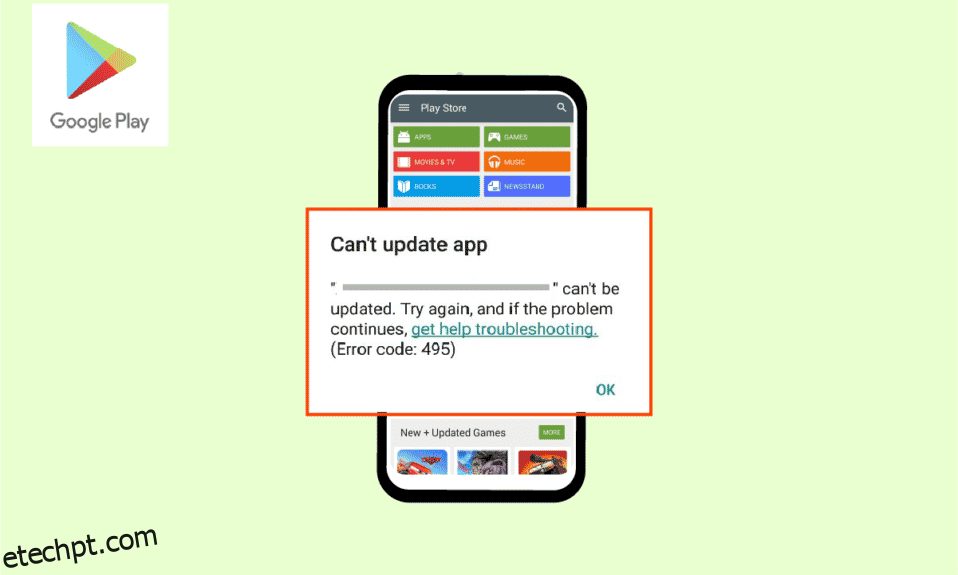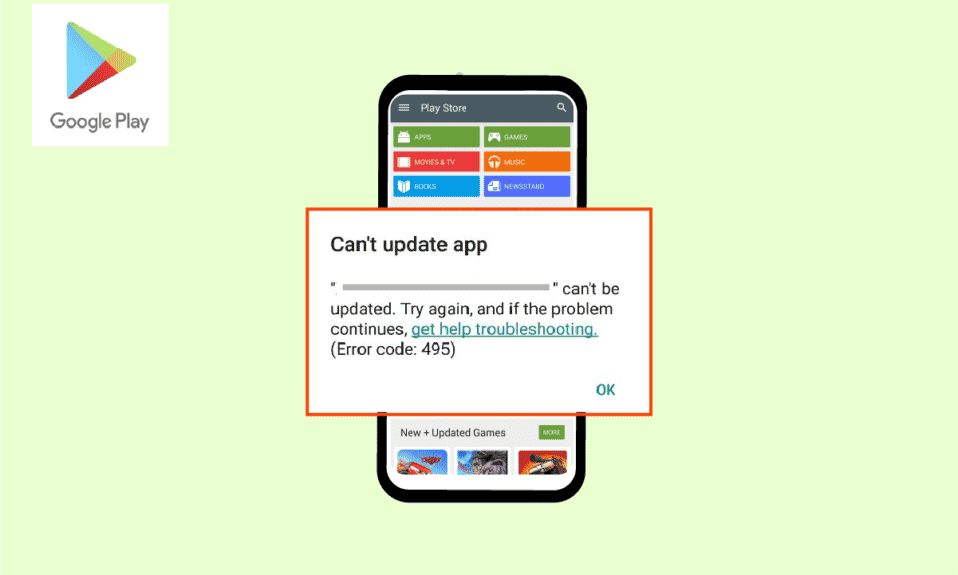
A Play Store é a melhor fonte de dispositivos Android para instalar e baixar aplicativos e jogos. Como todos os outros aplicativos, a Play Store apresenta erros e problemas com mais frequência quando você instala qualquer aplicativo ou atualiza qualquer aplicativo pré-existente. Um desses erros não pôde ser baixado devido a um erro 495 que aparece quando você instala qualquer aplicativo da Play Store. O código de erro 495 ocorre com frequência quando a conexão entre os servidores de reprodução e o aplicativo atinge o tempo limite. Se você também está enfrentando o mesmo problema, este guia certamente o ajudará a solucionar o erro 495 Play Store com a ajuda de hacks eficazes. Então, continue lendo!
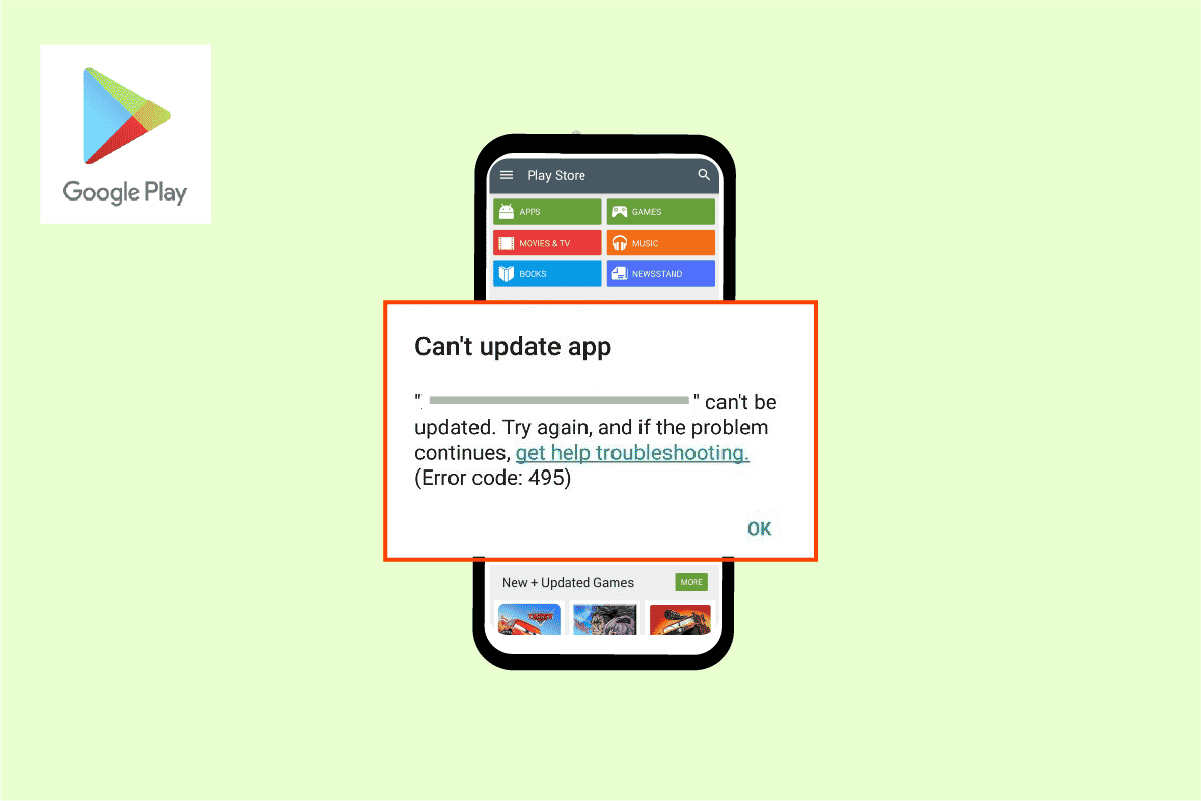
últimas postagens
Como corrigir o código de erro 495 do Google Play no Android
Aqui estão alguns motivos comuns que contribuem para o erro 495 Play Store no seu Android. Analise-os cuidadosamente para que você possa escolher a etapa de solução de problemas adequada que pode economizar seu tempo.
- Acessos de localização desativados
- Uma conexão de rede instável ou desativada
- Cache corrompido da Google Play Store
- SO Android desatualizado
- Não há espaço suficiente no Android para instalar novas atualizações
- Presença de malware ou vírus dentro do Android
- Falhas na conta do Google
- Arquivos mal configurados no Android
Na seção a seguir, você aprenderá algumas etapas eficazes de solução de problemas que o ajudarão a resolver que não foi possível fazer o download devido a um erro 495 em simples toques no seu telefone Android. Siga as instruções no seu dispositivo para obter resultados perfeitos.
Nota: Como os smartphones não possuem as mesmas opções de configurações, elas variam de fabricante para fabricante. Portanto, verifique as configurações corretas antes de alterar qualquer uma no seu dispositivo. Essas etapas foram realizadas no Telefone Redmiconforme mostrado nas ilustrações abaixo.
Método 1: Métodos básicos de solução de problemas
Antes de prosseguir para outras correções, tente estes métodos básicos para resolver o problema o quanto antes.
Método 1A: reinicie o Android
A resposta mais simples de como corrigir o código de erro 495 é apenas reiniciar o seu Android. Reiniciar o Android limpará toda a memória temporária junto com quaisquer problemas técnicos. Siga conforme as instruções.
1. Pressione o botão Power no seu dispositivo Android.
2. Na tela seguinte, toque em Reiniciar.
Nota: Você também pode tocar na opção Desligar. Ao fazer isso, você precisa segurar o botão Liga / Desliga novamente para ligar o dispositivo.
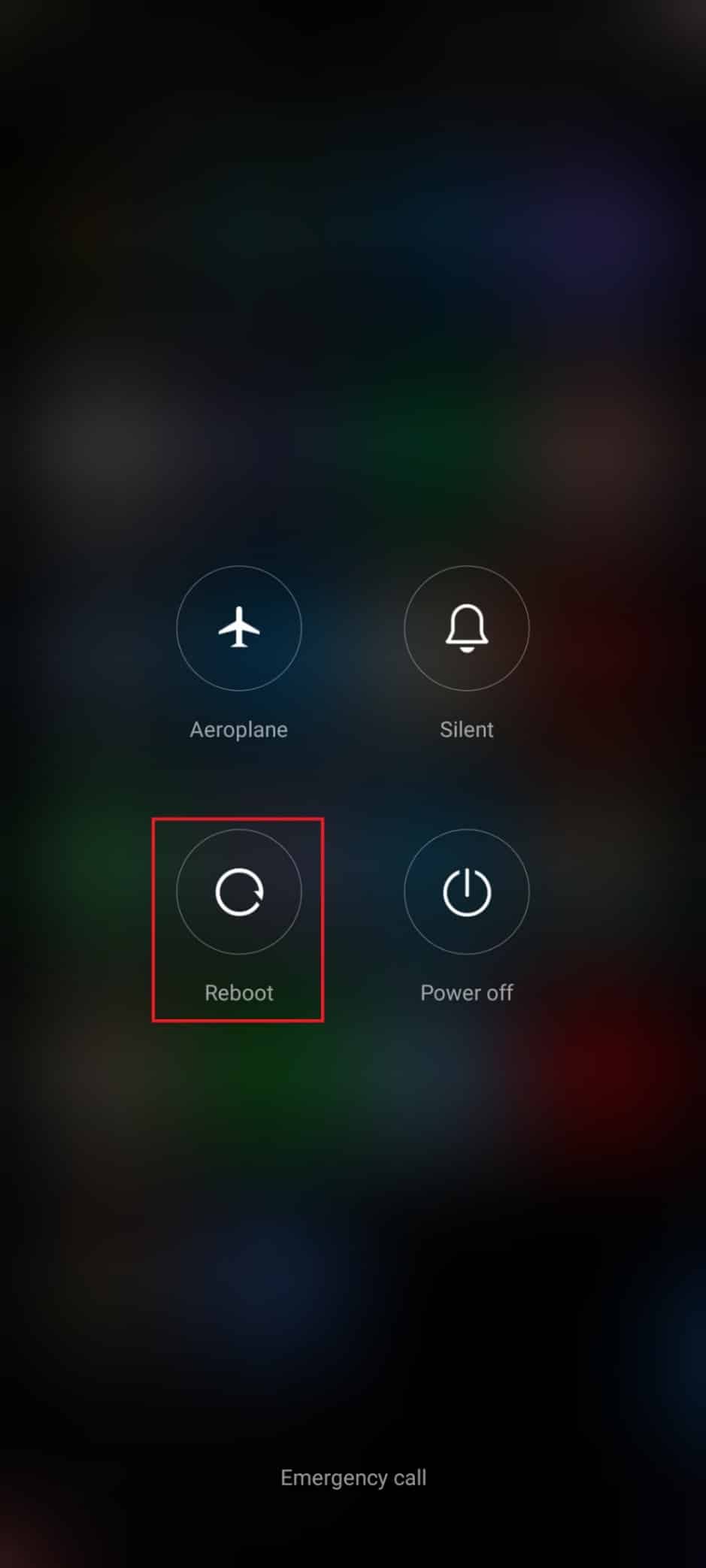
Método 1B: reinicie a Google Play Store
Fechar a Google Play Store e forçar o fechamento é completamente diferente. Quando você forçar o fechamento do aplicativo, todos os aplicativos em segundo plano do aplicativo serão fechados. Portanto, da próxima vez que você abrir a Play Store, deverá iniciar todos os programas do zero. Siga as etapas abaixo mencionadas para resolver o problema.
1. Abra o aplicativo Configurações.
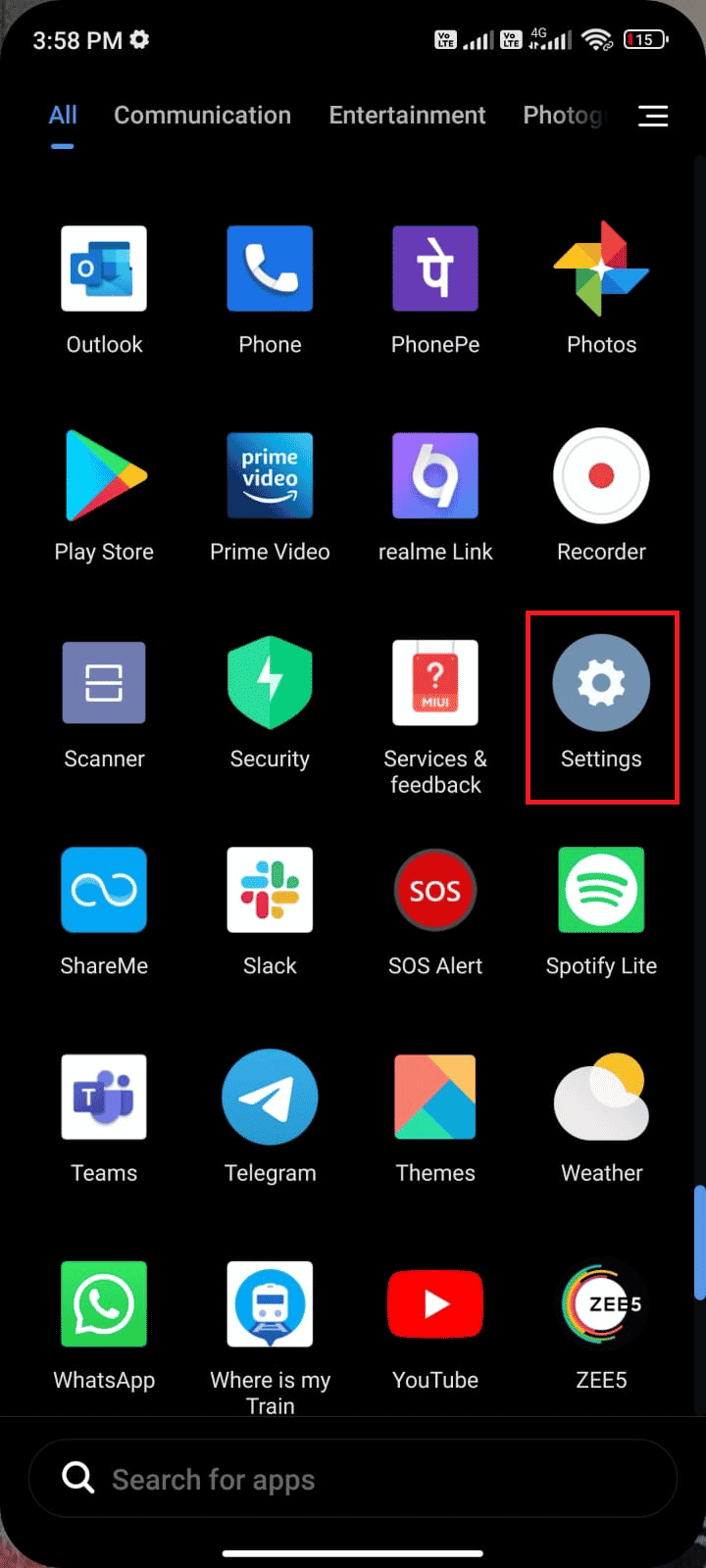
2. Agora, toque em Aplicativos.
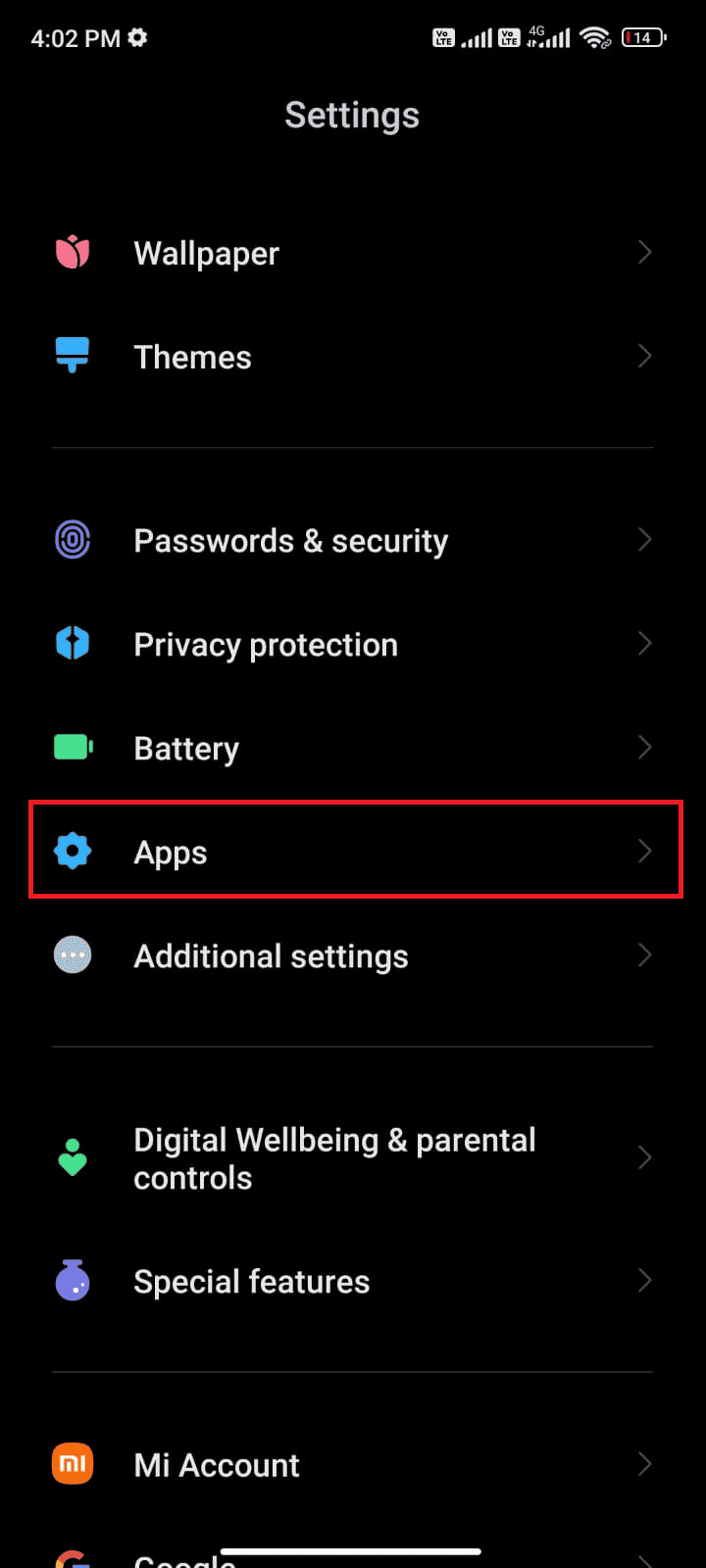
3. Em seguida, toque em Gerenciar aplicativos > Google Play Store, conforme mostrado.
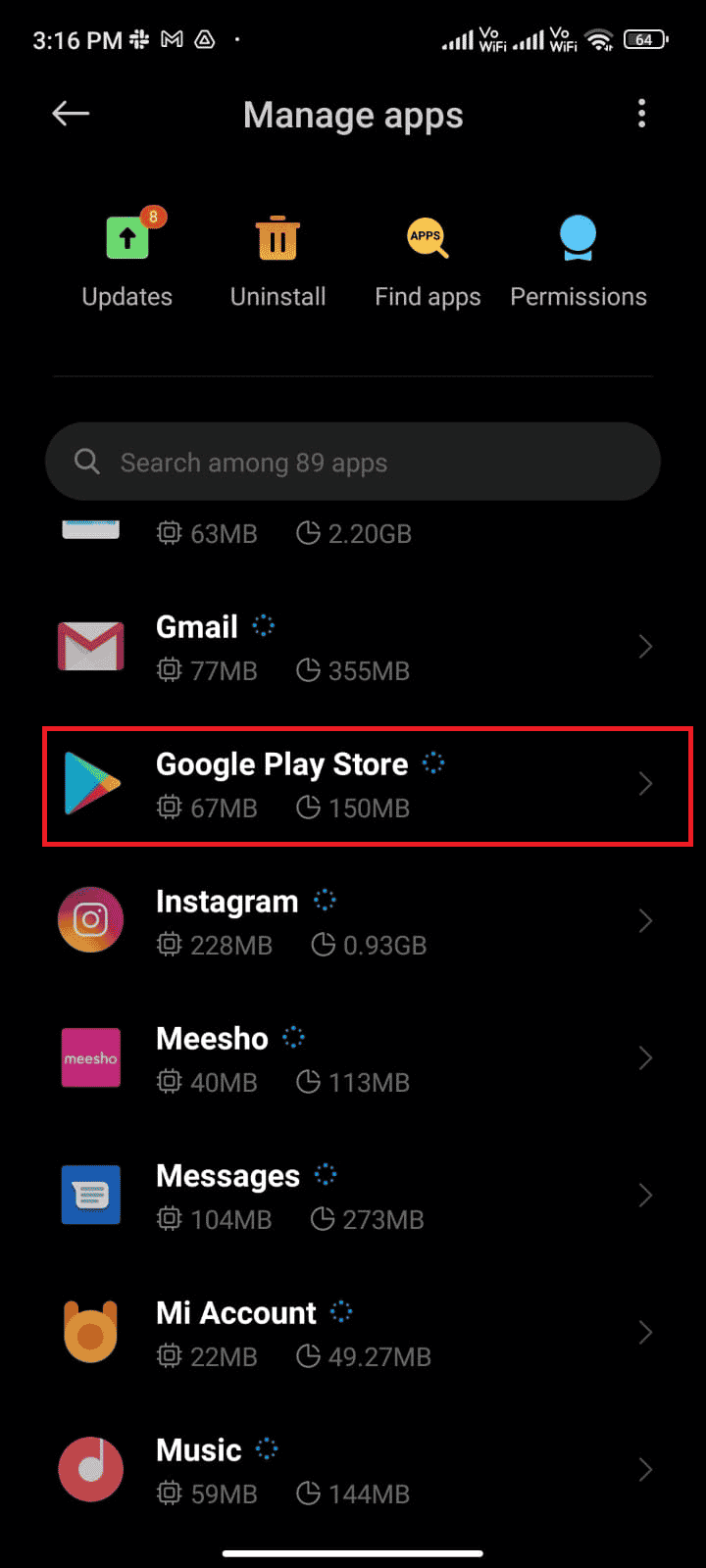
4. Em seguida, toque na opção Forçar parada no canto inferior esquerdo da tela.
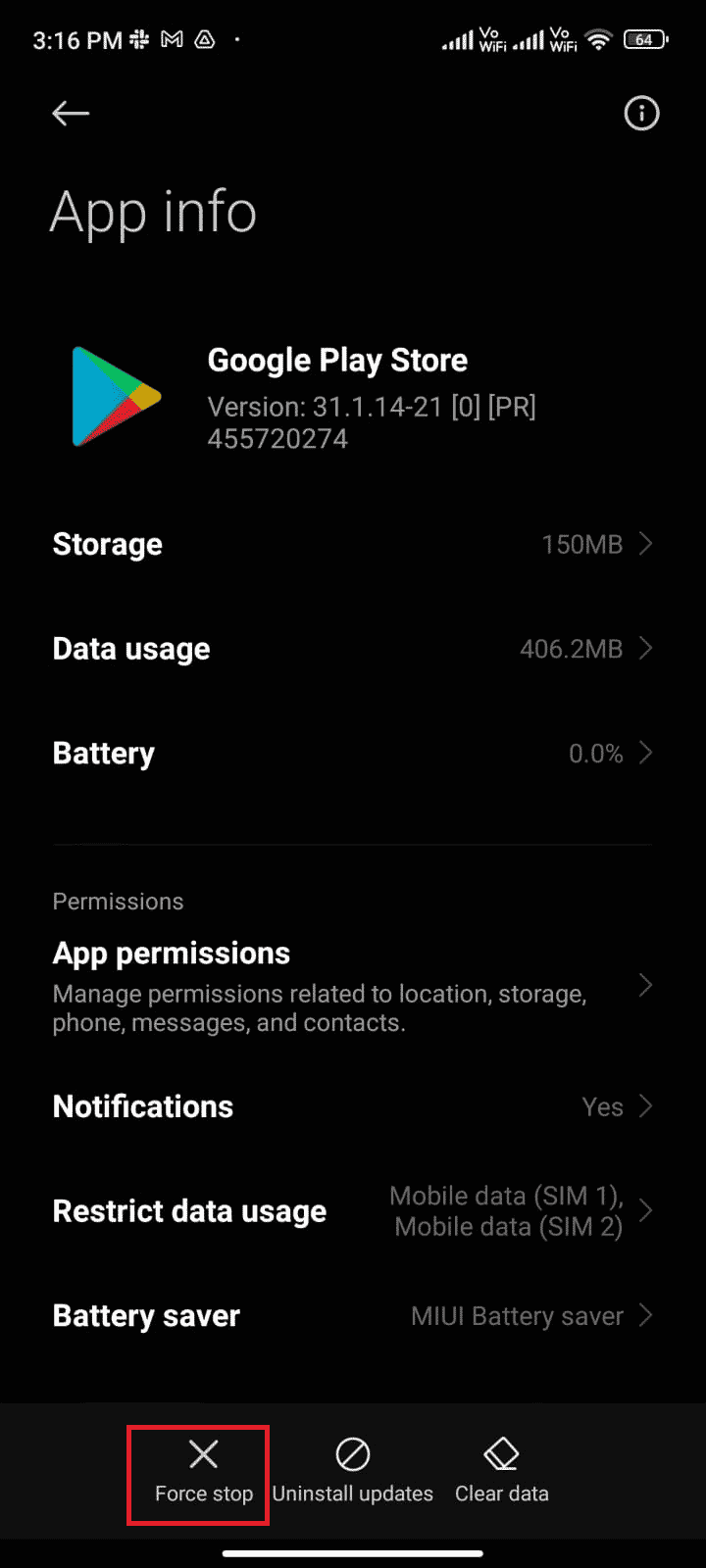
5. Por fim, toque em OK, se solicitado. Agora, reinicie o Google Play Store e verifique se você pode resolver o erro 495 Play Store.
Método 1C: habilitar o acesso ao local
Se você não ativou o acesso à localização em seu Android, a Play Store não pode receber informações relevantes dos servidores de aplicativos. Ao instalar/baixar qualquer aplicativo, você deve ter o acesso à localização ativado conforme as instruções abaixo.
1. Deslize para baixo o painel de notificação no seu telefone Android.
2. Agora, certifique-se de que o Local esteja ativado, conforme ilustrado.
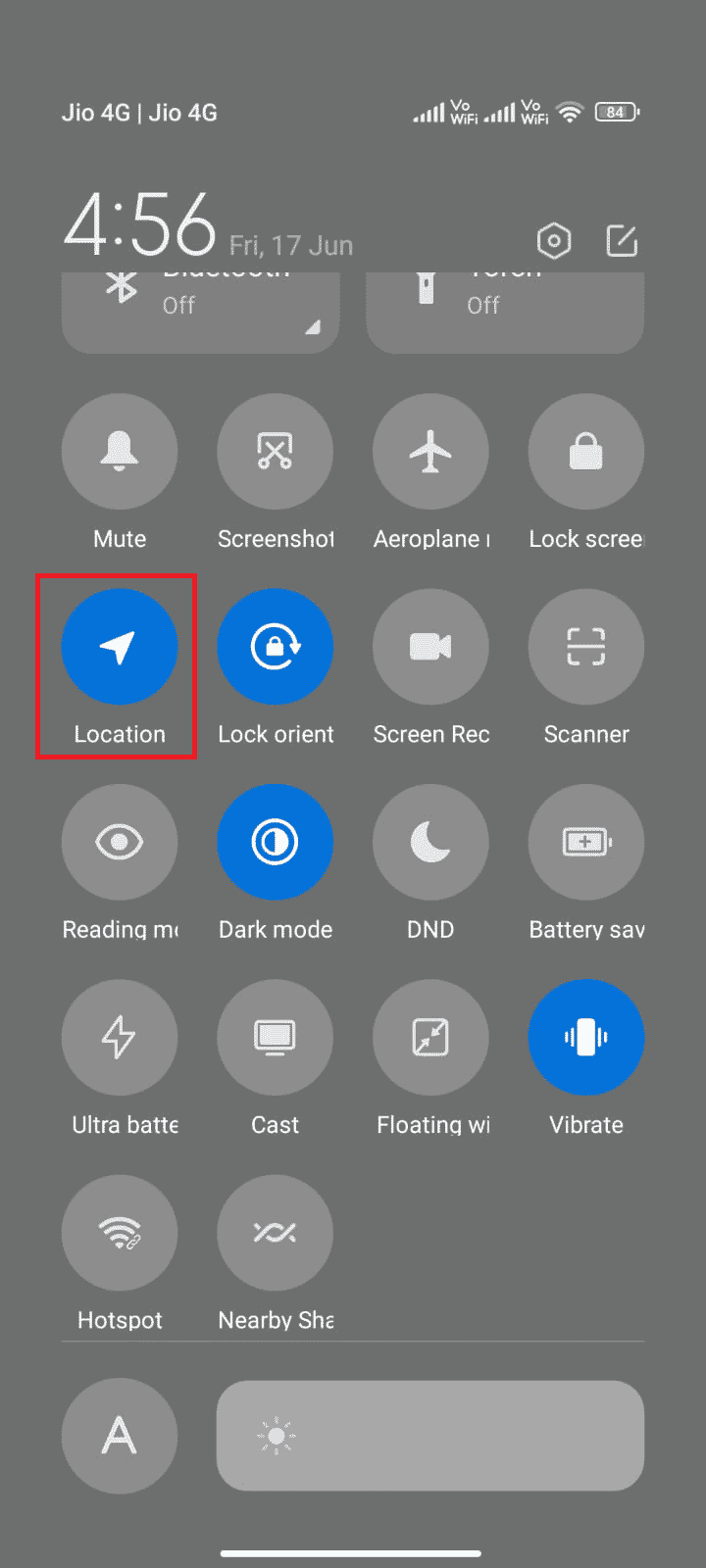
3. Agora, pressione o ícone Localização para abrir o menu de configurações de Localização.
4. Em seguida, toque na opção Google Location Accuracy, conforme mostrado.
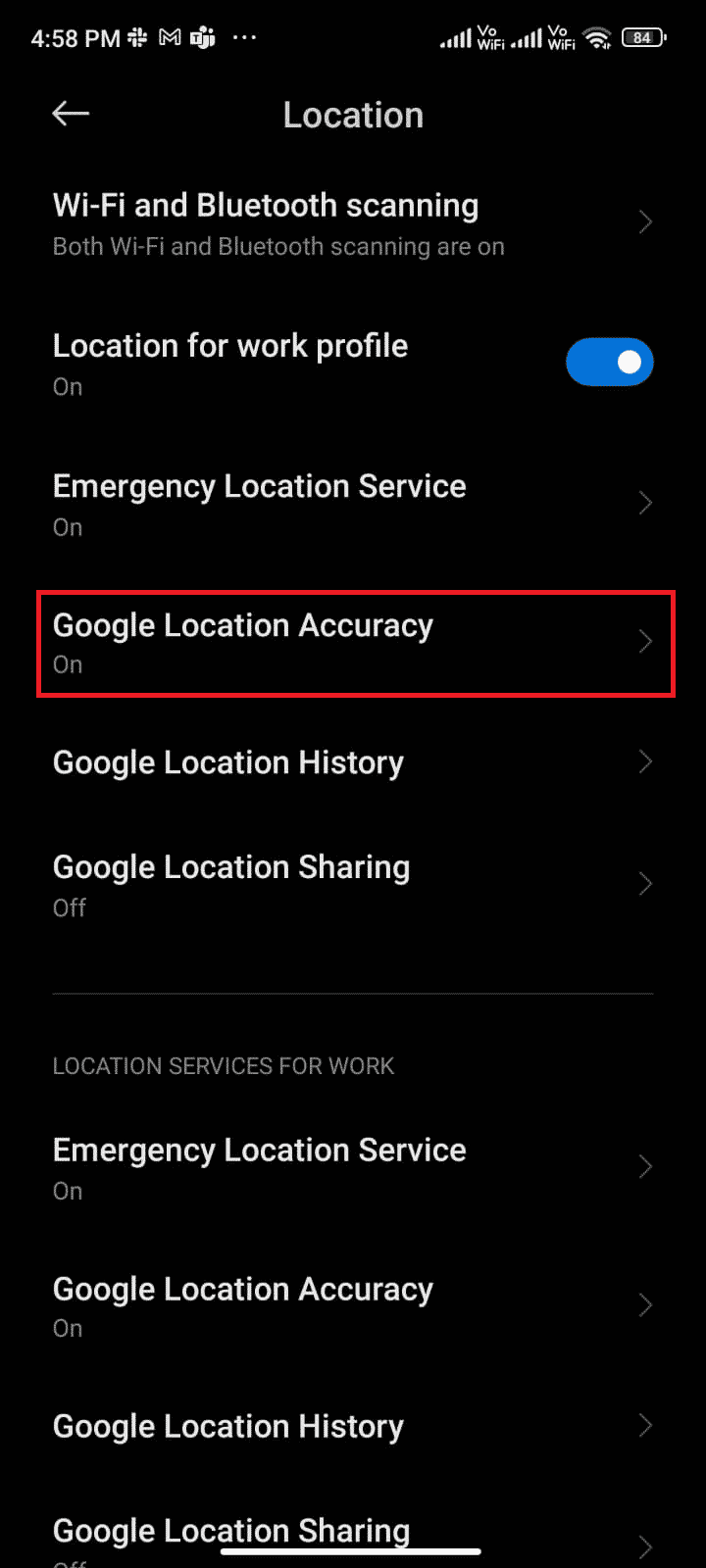
5. Agora, ative a opção Melhorar a precisão da localização.
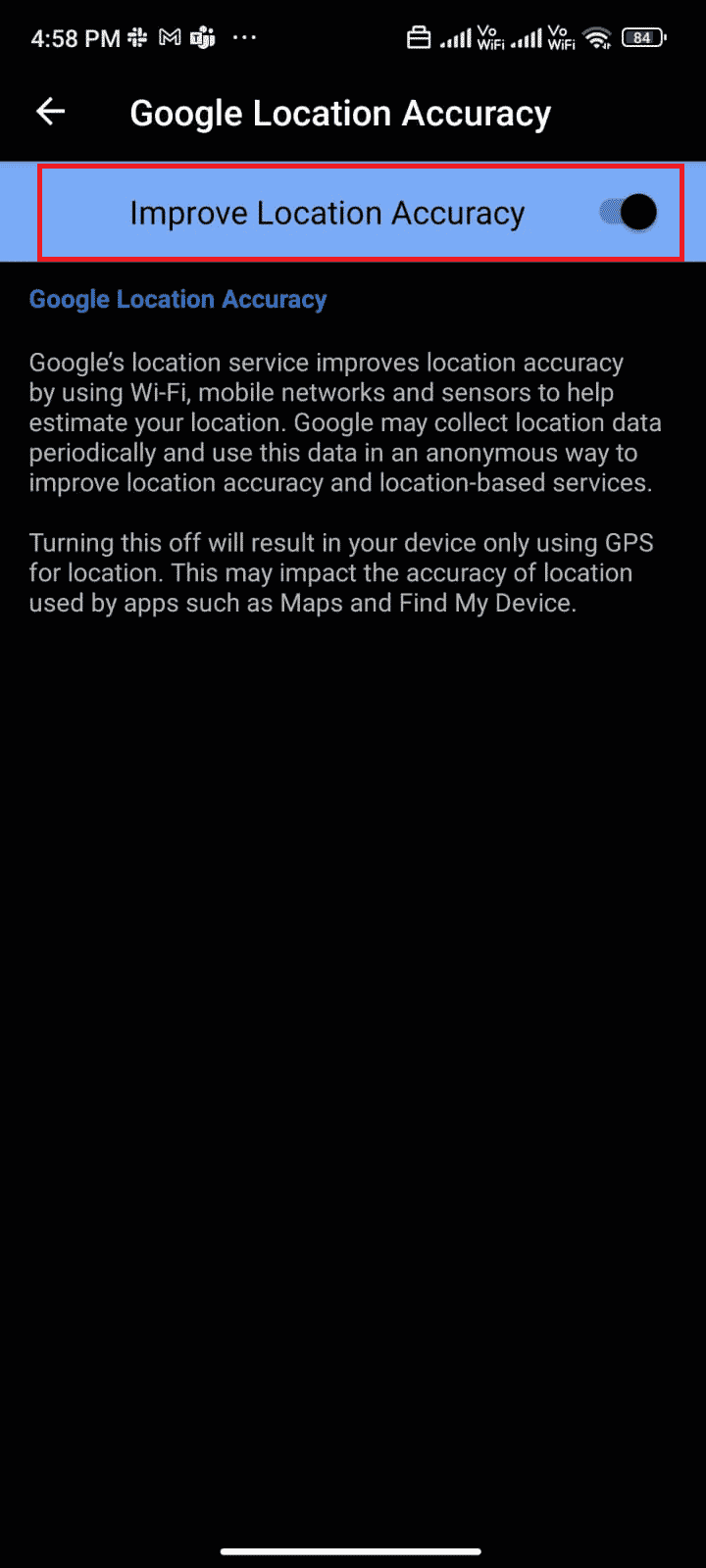
Depois de ativar a precisão da localização no seu celular Android, verifique se você corrigiu o download não pôde ser feito devido a um erro 495 ou não.
Método 1D: habilitar conexão de dados móveis
Se sua conexão de rede não for estável ou se a conexão de dados for desativada por engano, você não poderá instalar as atualizações/aplicativos mais recentes da Play Store. Verifique se você pode instalar algum aplicativo ou navegar em qualquer coisa na internet. Se você não obteve nenhum resultado, sua conexão de rede não está estável. Nesse caso, certifique-se de ter ativado os dados usando as instruções a seguir para corrigir o código de erro 495.
1. Toque no aplicativo Configurações na App Drawer.
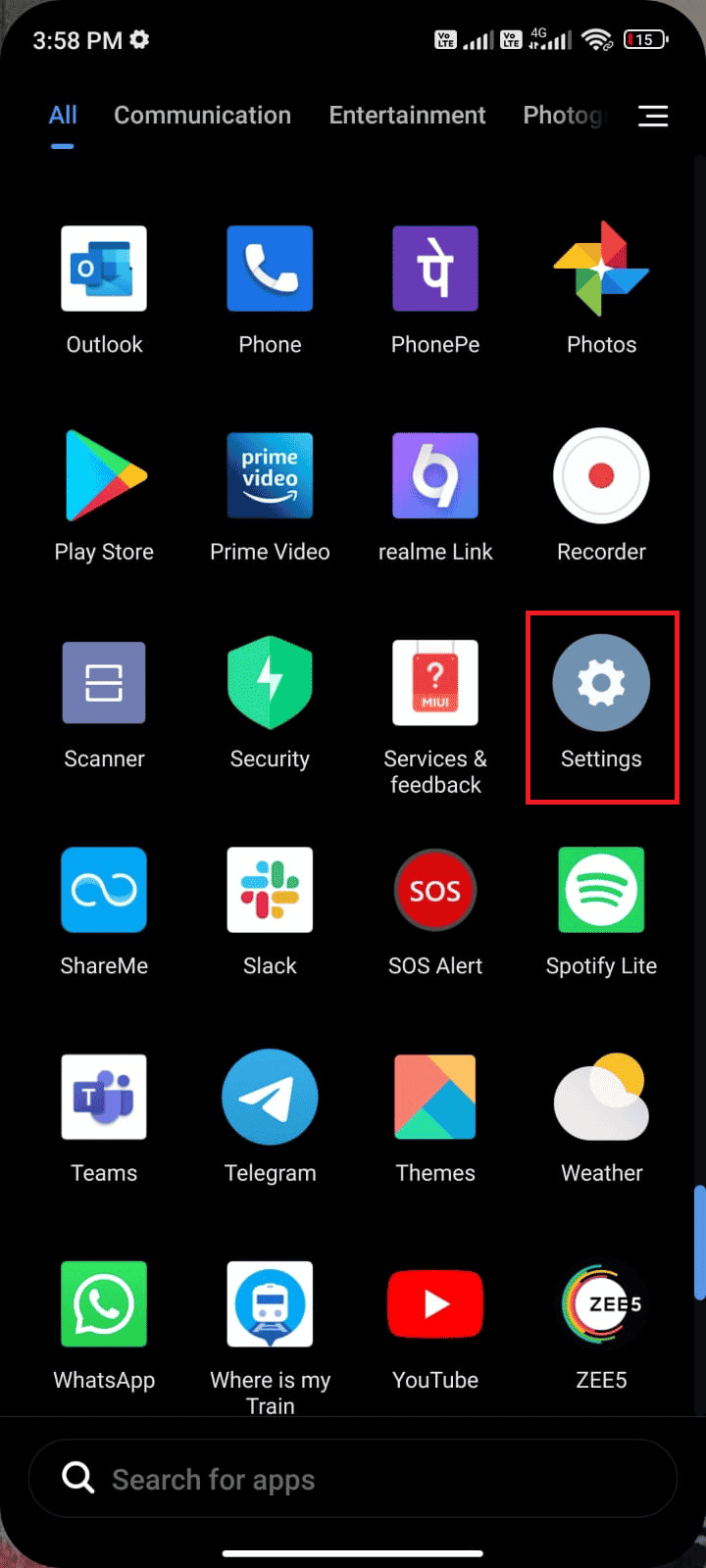
2. Em seguida, toque na opção Cartões SIM e redes móveis, conforme mostrado.
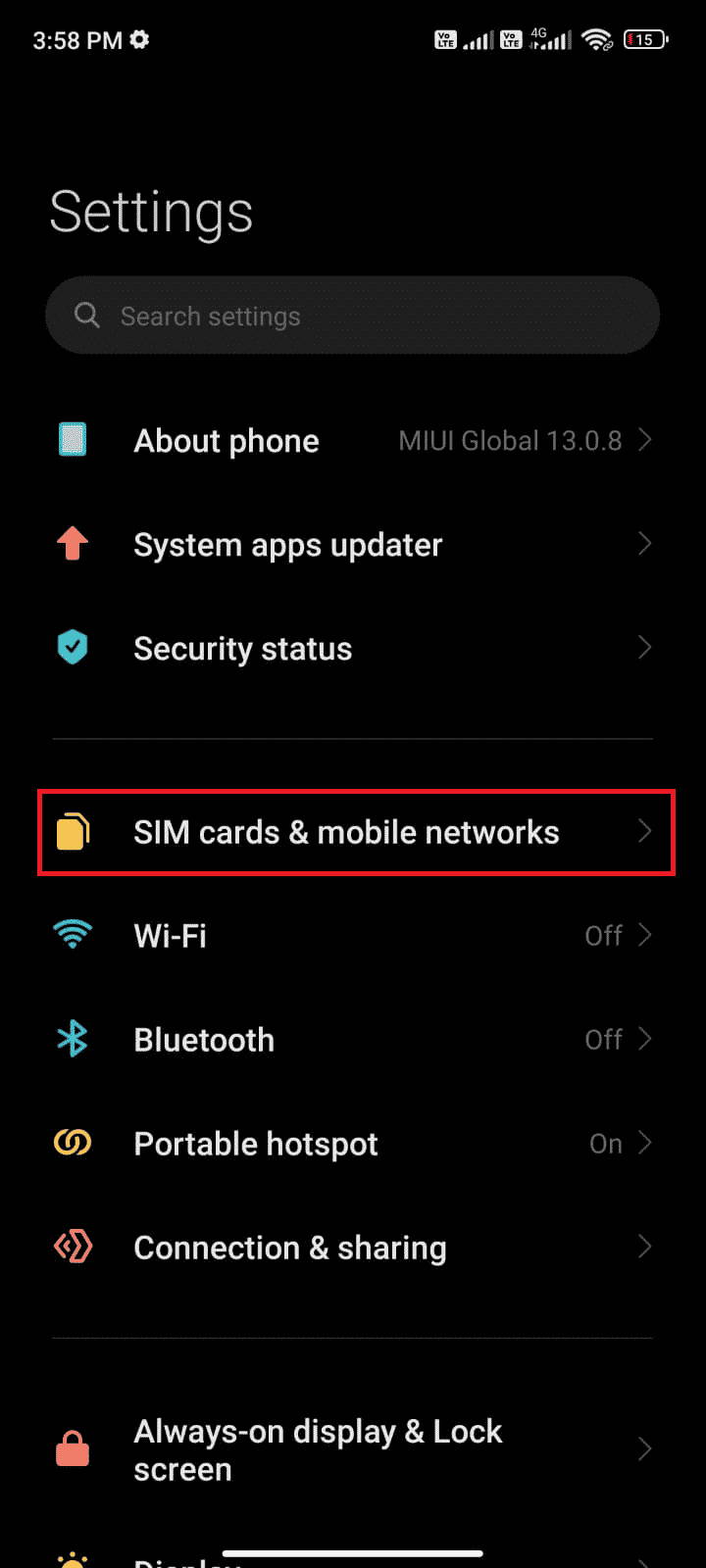
3. Agora, ative a opção Dados móveis, conforme mostrado.
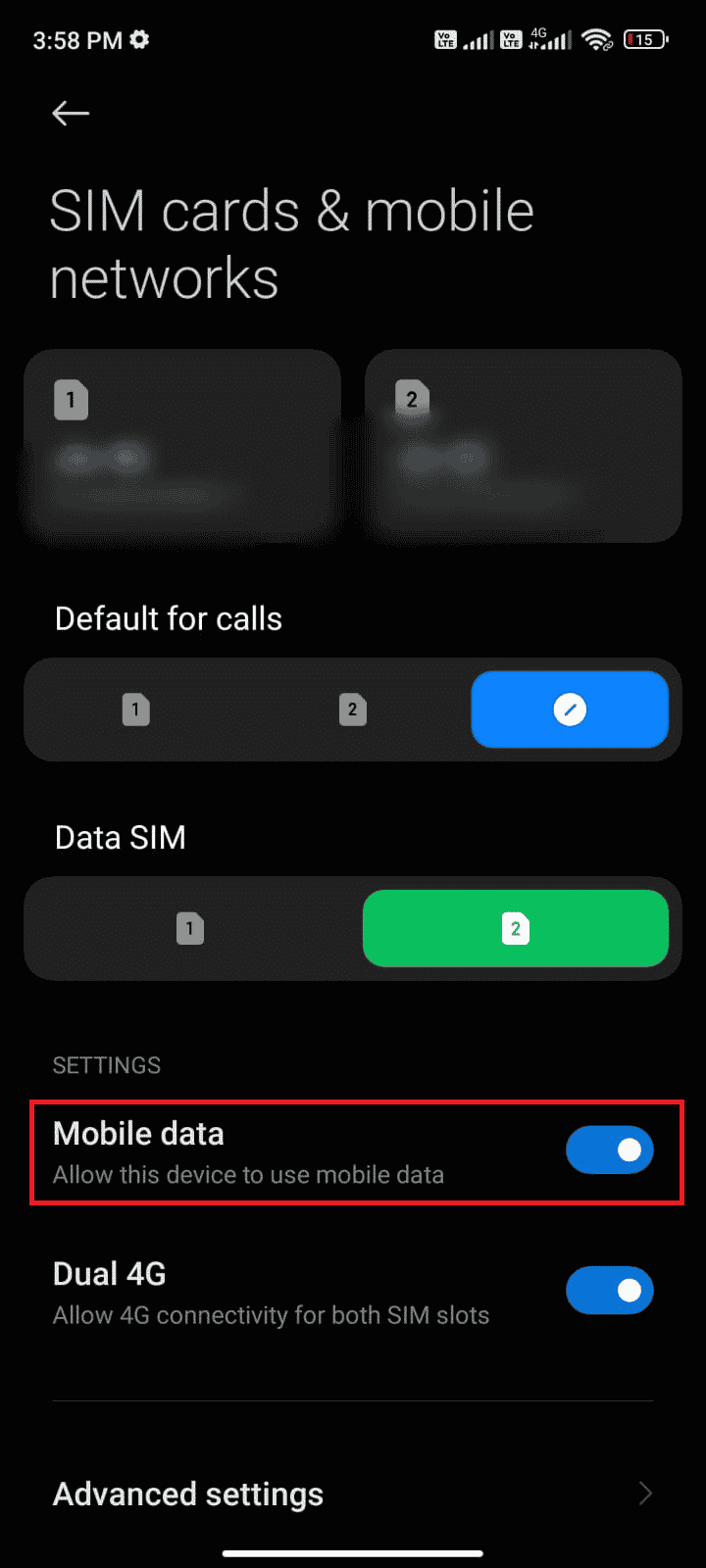
4. Se você estiver fora de sua região geográfica, mas ainda quiser usar sua rede, toque em Configurações avançadas, conforme mostrado.
Observação: a operadora cobrará uma taxa extra depois que você ativar o roaming internacional de dados.
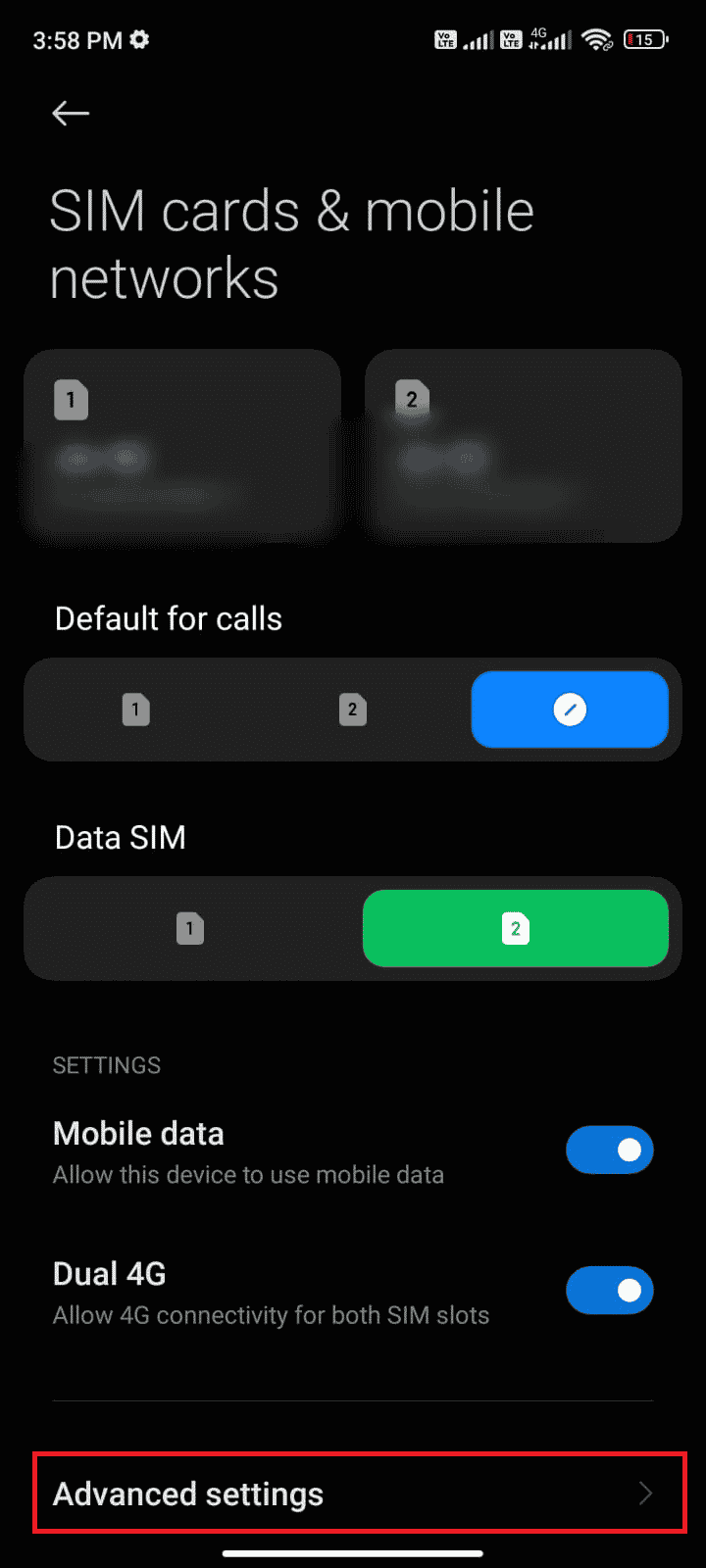
5. Em seguida, toque em Roaming internacional > Sempre.
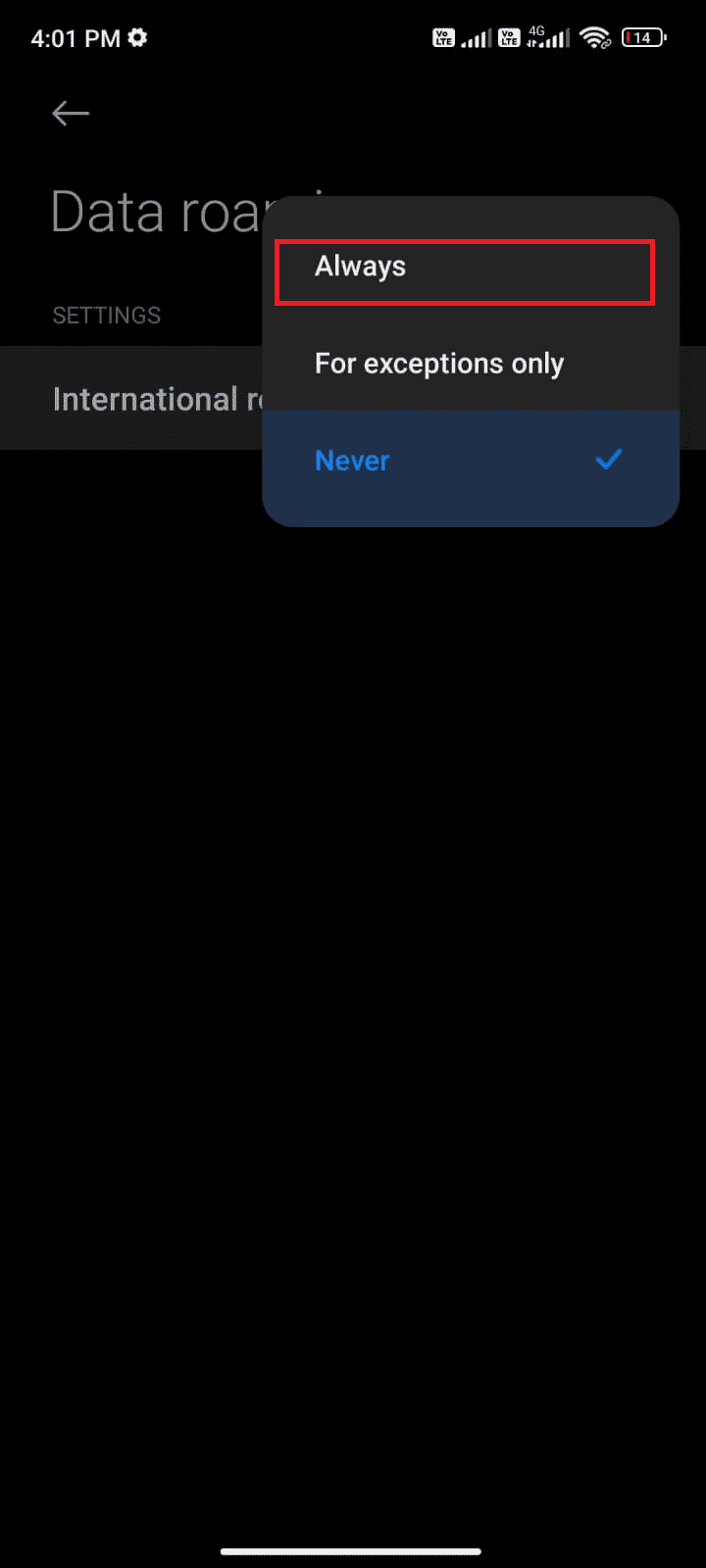
6. Em seguida, toque em Roaming de dados.
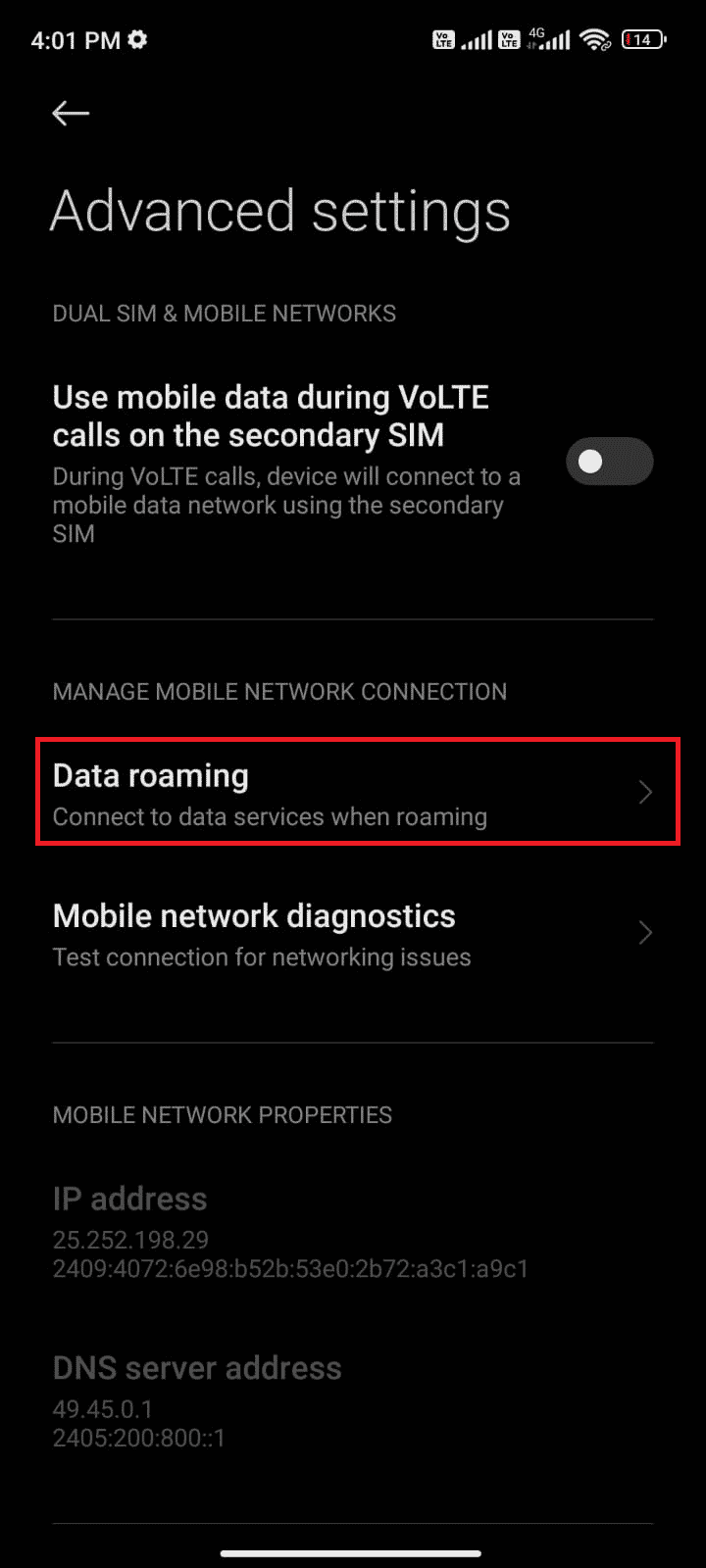
7. Agora, toque em Ativar, se solicitado.
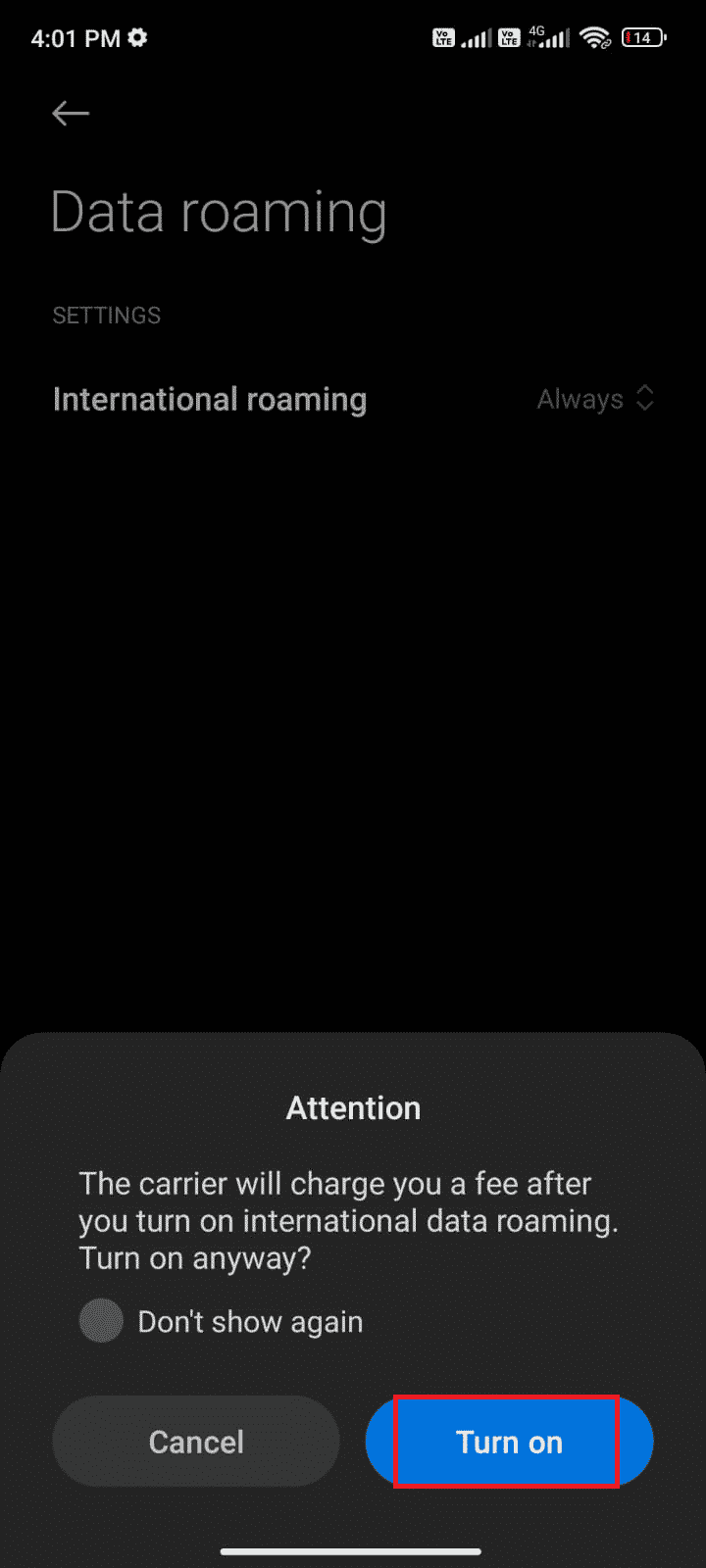
Método 1E: Habilitar Dados de Segundo Plano
Apesar de ativar os dados móveis, você deve ativar o uso de dados em segundo plano para garantir que seu telefone use a conexão com a Internet mesmo no modo de economia de dados. Siga conforme demonstrado para corrigir o erro 495 do Google Play.
1. Abra o aplicativo Configurações no seu telefone Android.
2. Em seguida, toque em Aplicativos.
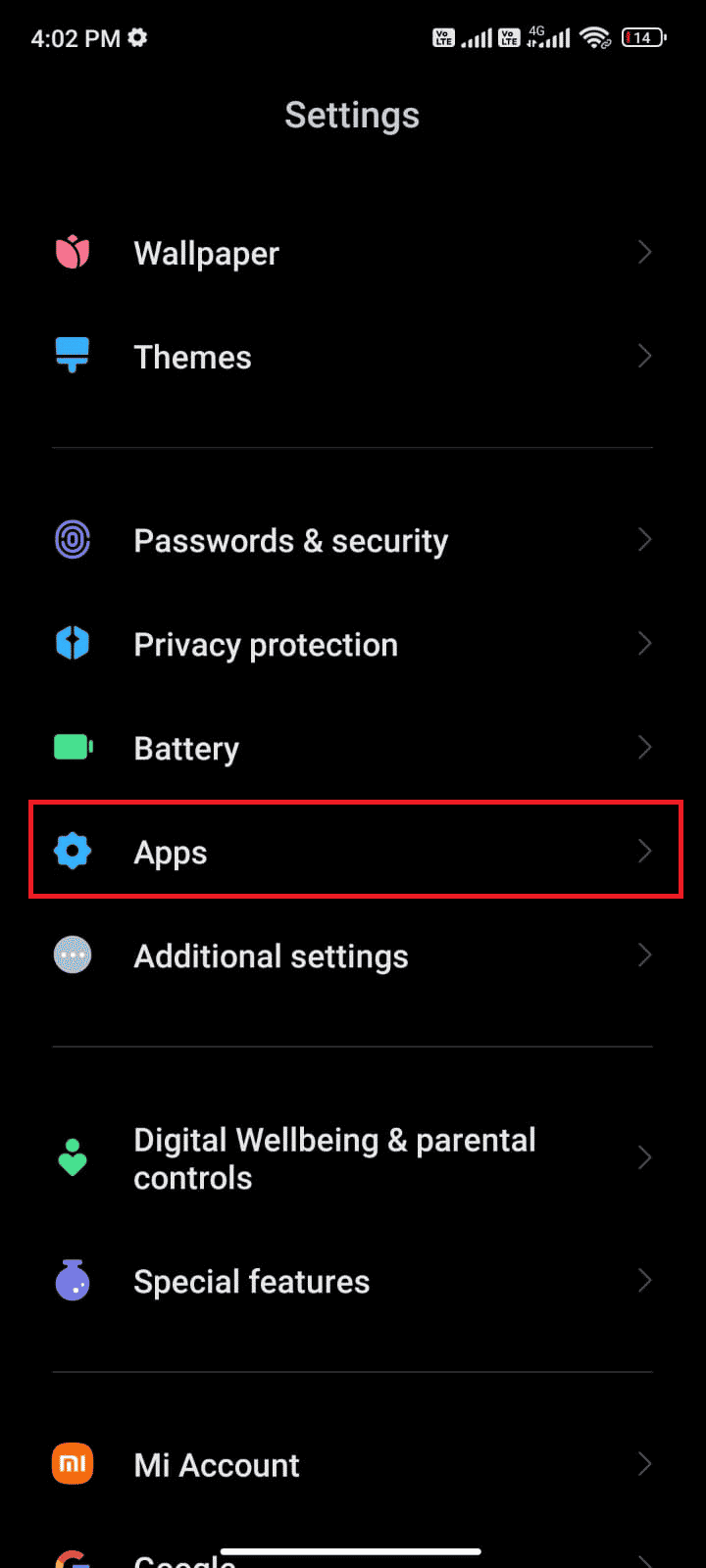
3. Toque em Gerenciar aplicativos > Google Play Store.
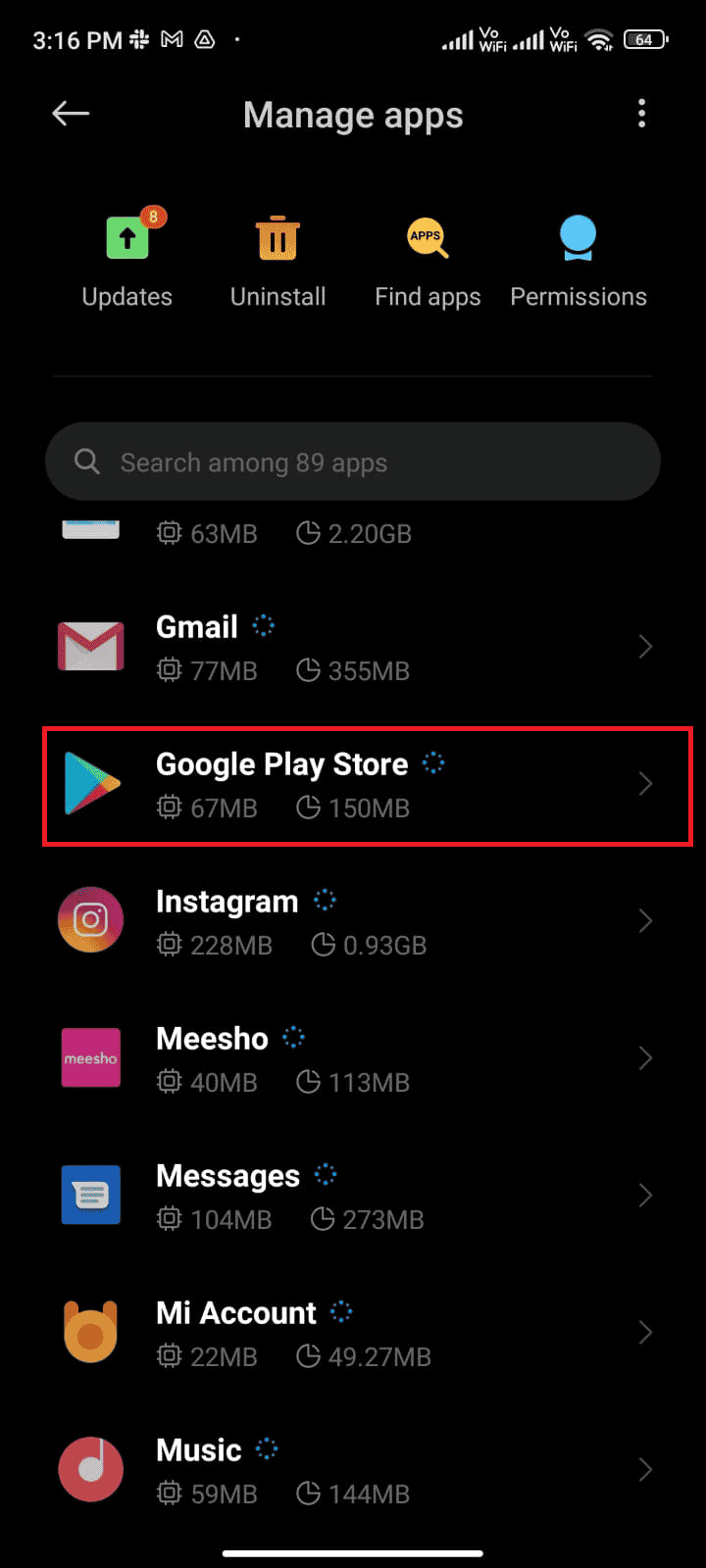
4. Em seguida, toque em Uso de dados restrito.
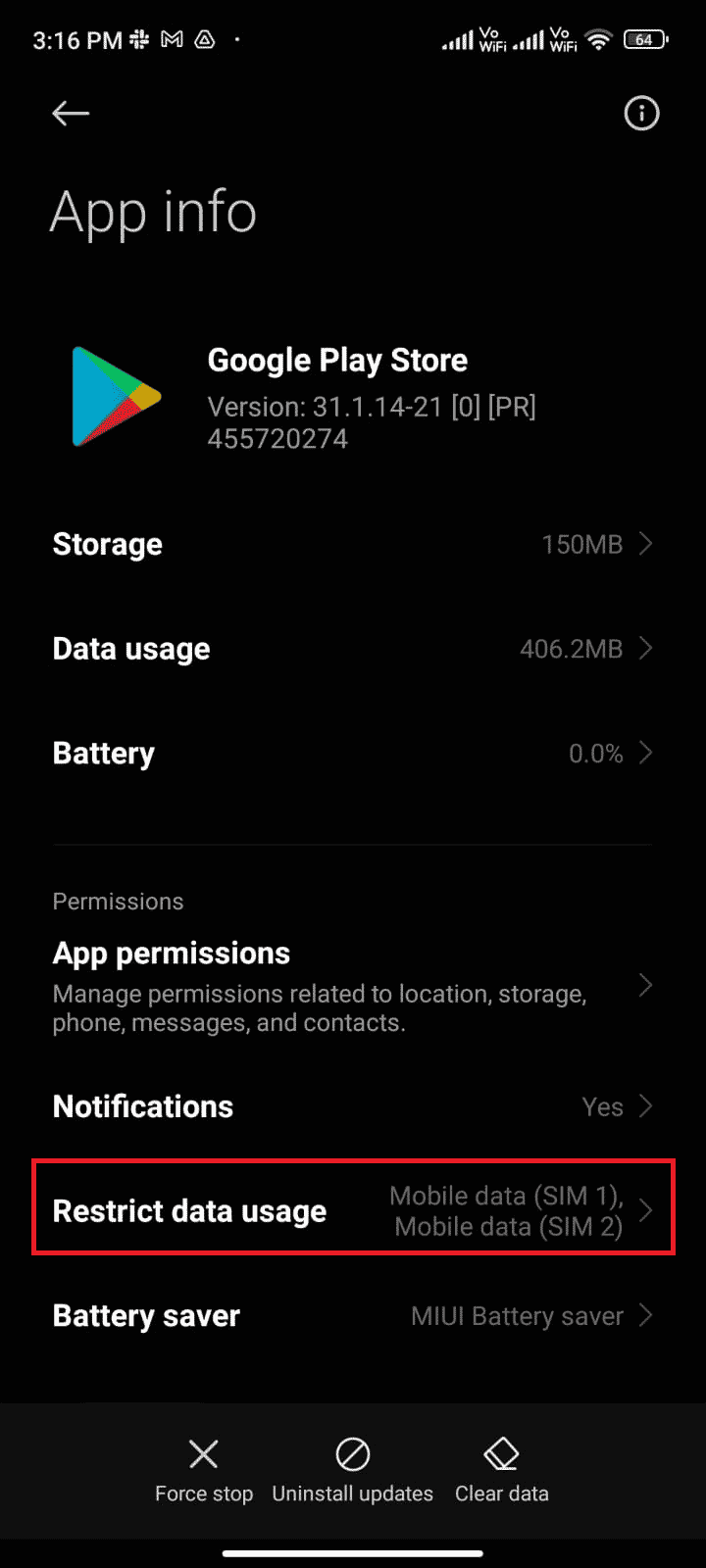
5. Agora, selecione o seguinte e toque em OK:
- Wi-fi
- Dados móveis (SIM 1)
-
Dados móveis (SIM 2) (se aplicável)
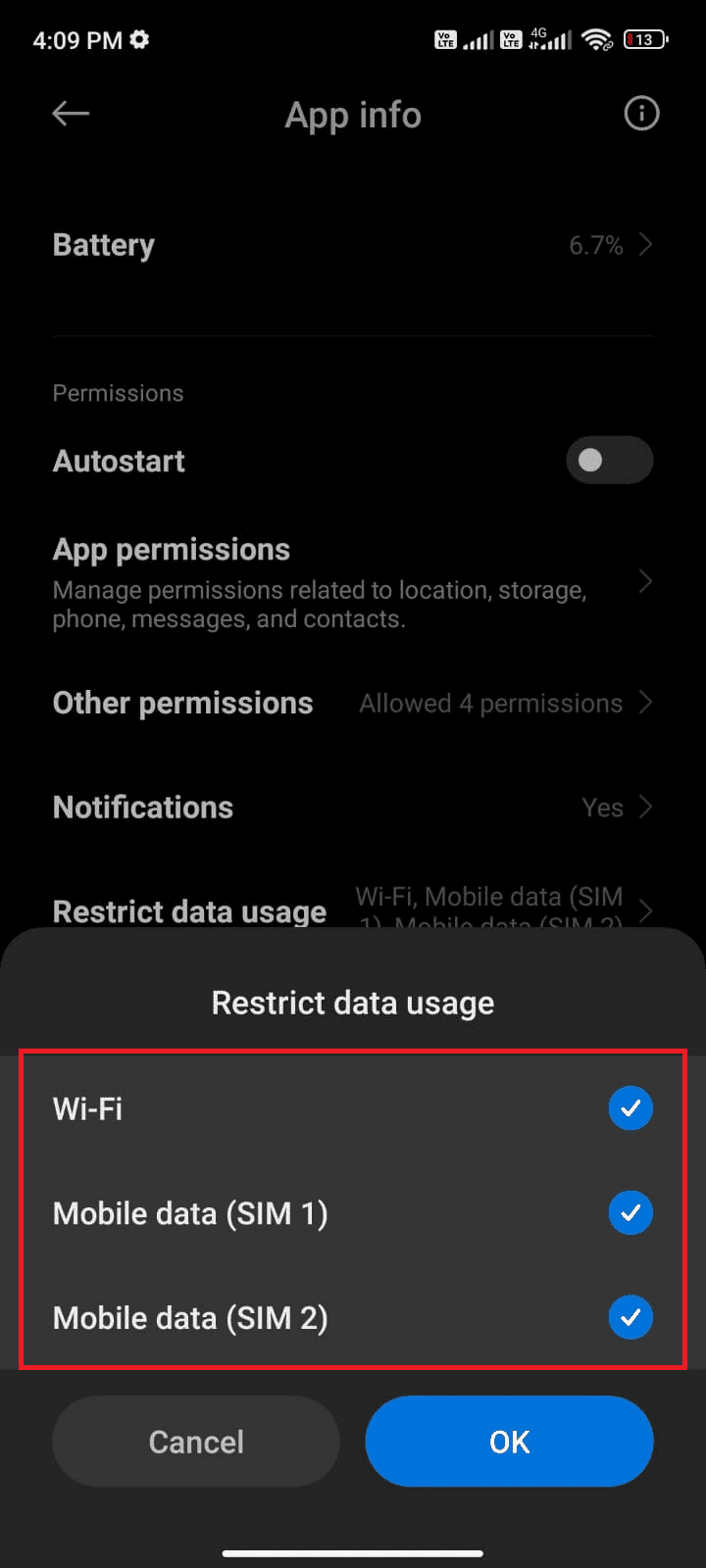
Método 2: limpar o cache da Play Store
Limpar o cache corrompido da Play Store é um ótimo ponto de partida para corrigir o problema de não poder ser baixado devido a um erro 495. Embora o cache armazene arquivos temporários no seu Android, ao longo dos dias, eles podem corromper e causar vários problemas como o discutido. Para resolver o problema, você pode limpar todos os arquivos de cache do aplicativo Play Store no seu celular Android. Siga as etapas abaixo mencionadas para fazer isso.
1. Abra Configurações e toque em Aplicativos.
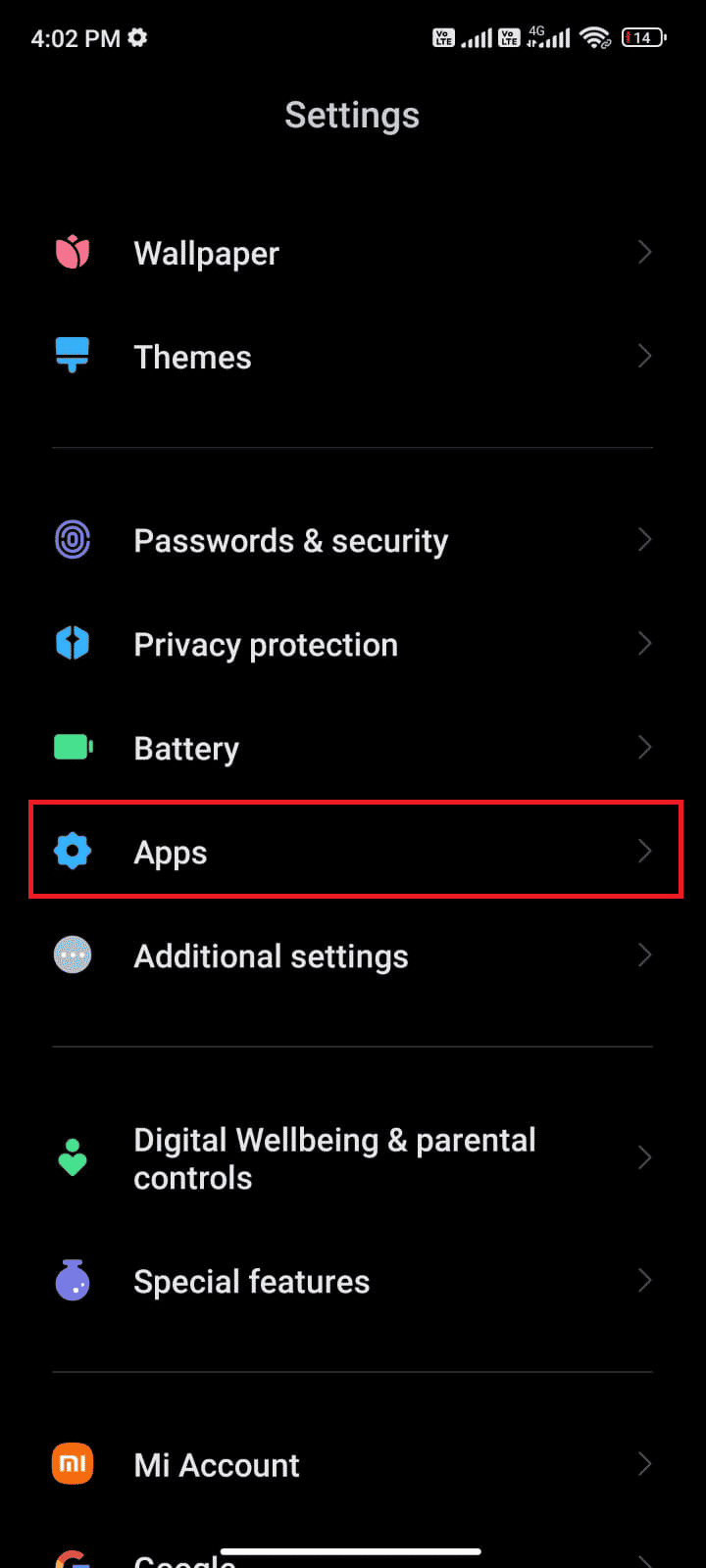
2. Agora, toque em Gerenciar aplicativos > Google Play Store.
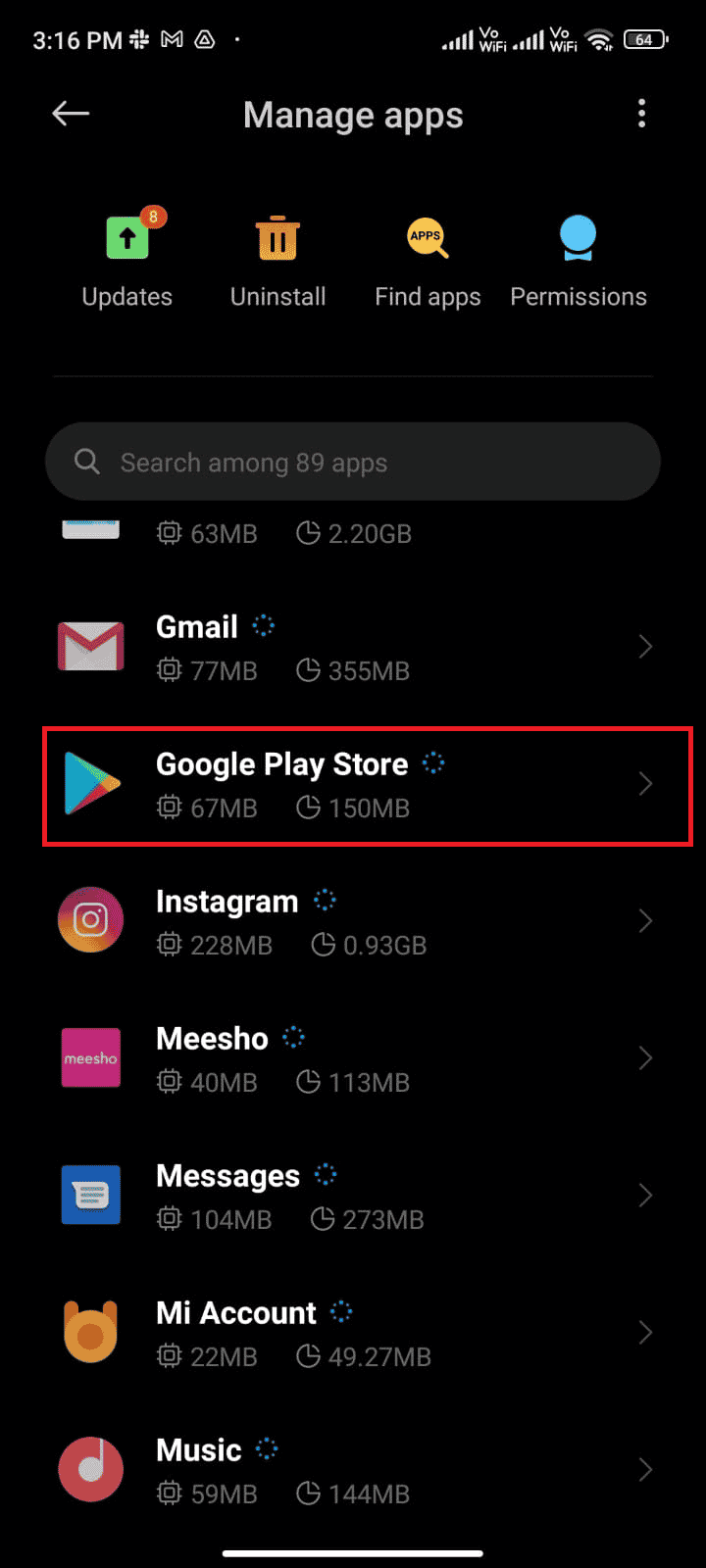
4. Em seguida, toque em Armazenamento.
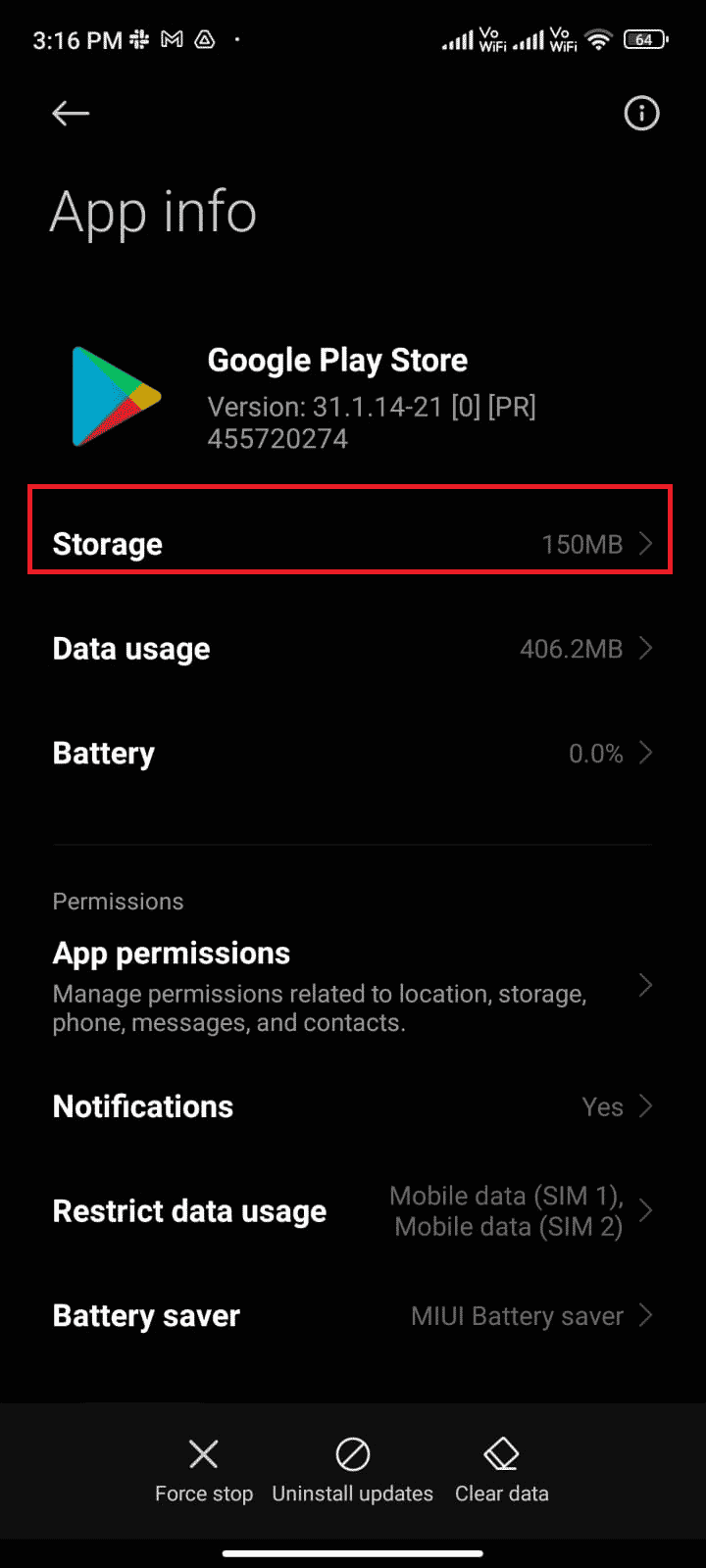
5. Por fim, toque em Limpar cache, conforme mostrado.
Nota: Você também pode tocar em Limpar todos os dados quando quiser limpar todos os dados da Google Play Store.
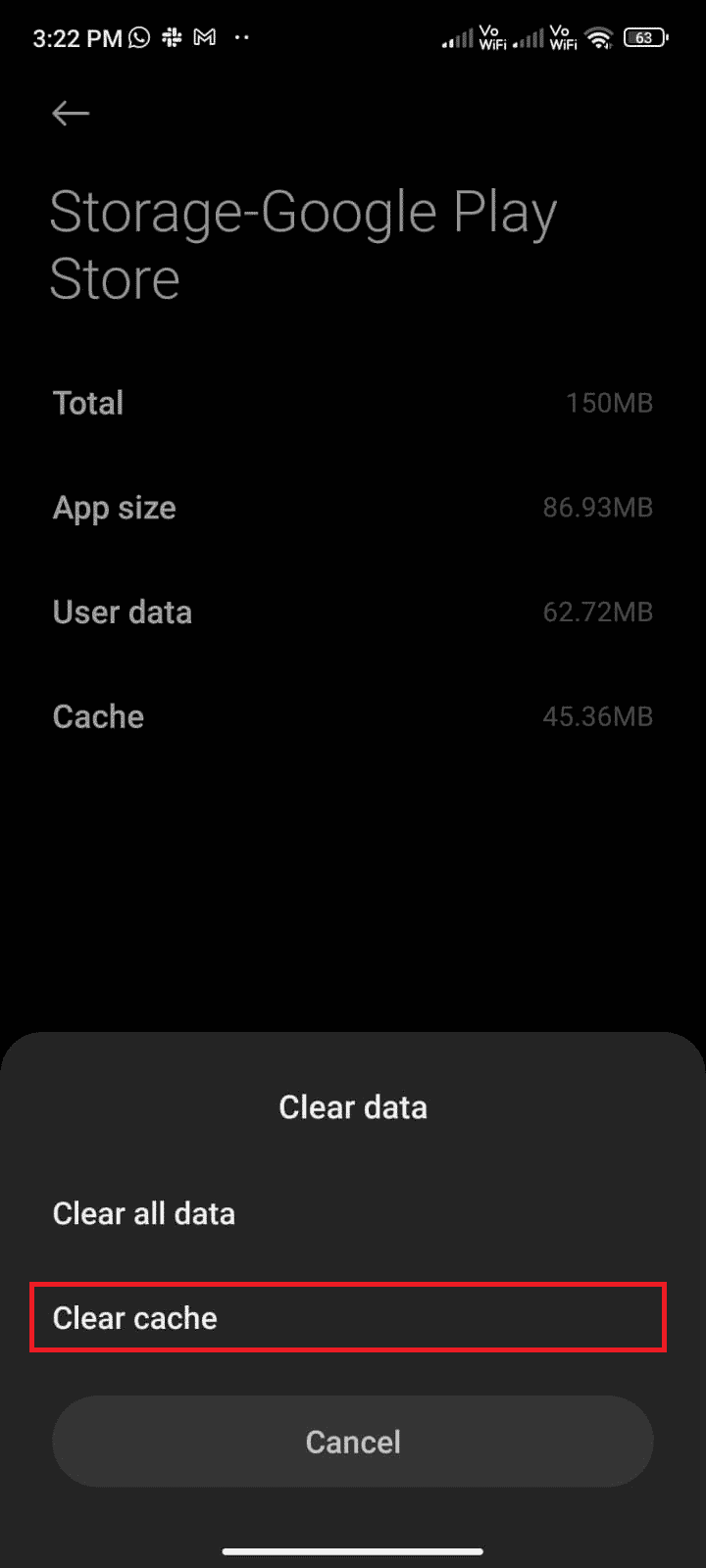
Método 3: atualize a Google Play Store
A Play Store é o meio onde você deve instalar as atualizações para todos os aplicativos. Mas, você pode atualizar a própria Play Store? Sim com certeza. Você precisa garantir que sua Play Store esteja atualizada para a versão mais recente para corrigir o código de erro 495. A atualização da Play Store é bem diferente da maneira usual de atualizar todos os outros aplicativos. Aqui estão algumas instruções para instalar as atualizações da Play Store.
1. Toque em Play Store na sua App Drawer, conforme destacado abaixo.
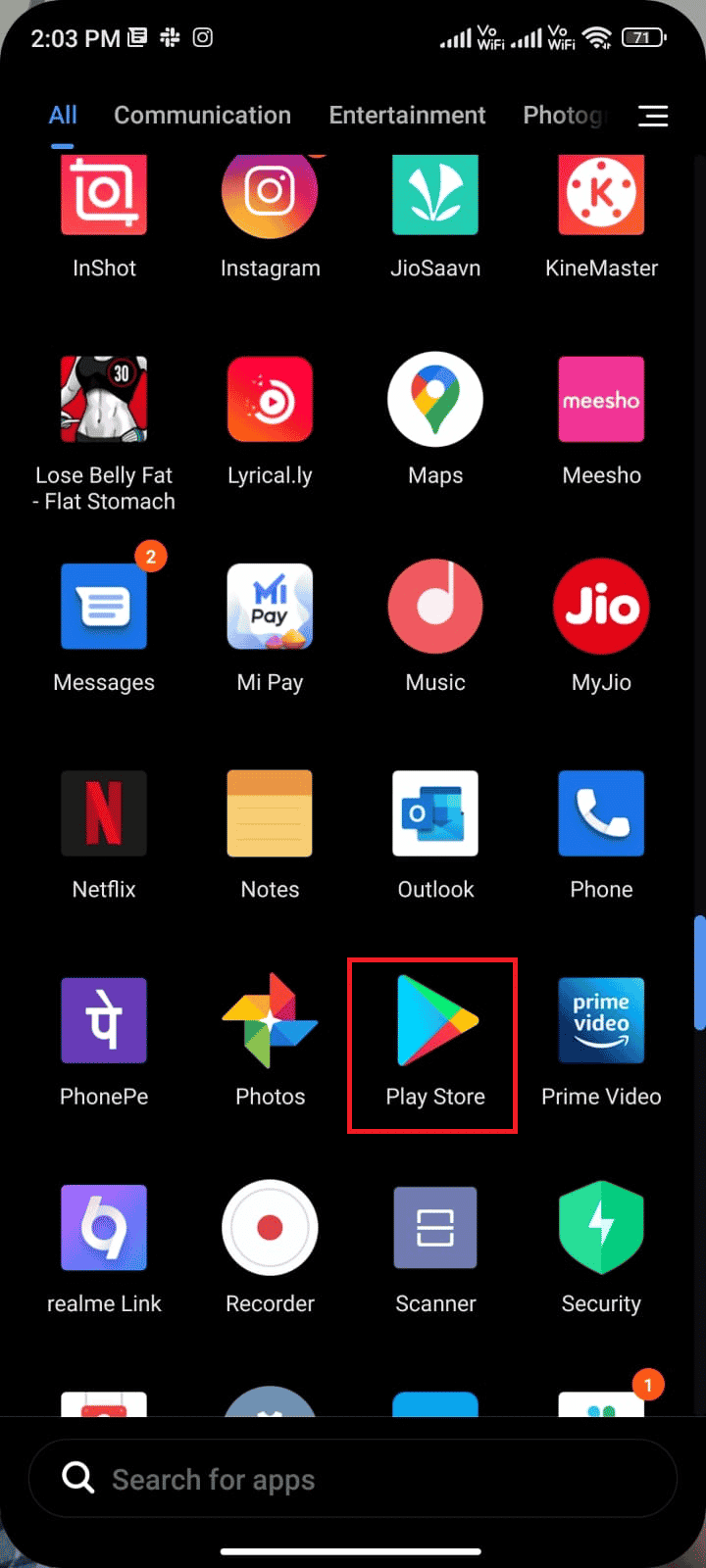
2. Agora, toque no ícone do seu perfil no canto superior direito da tela.
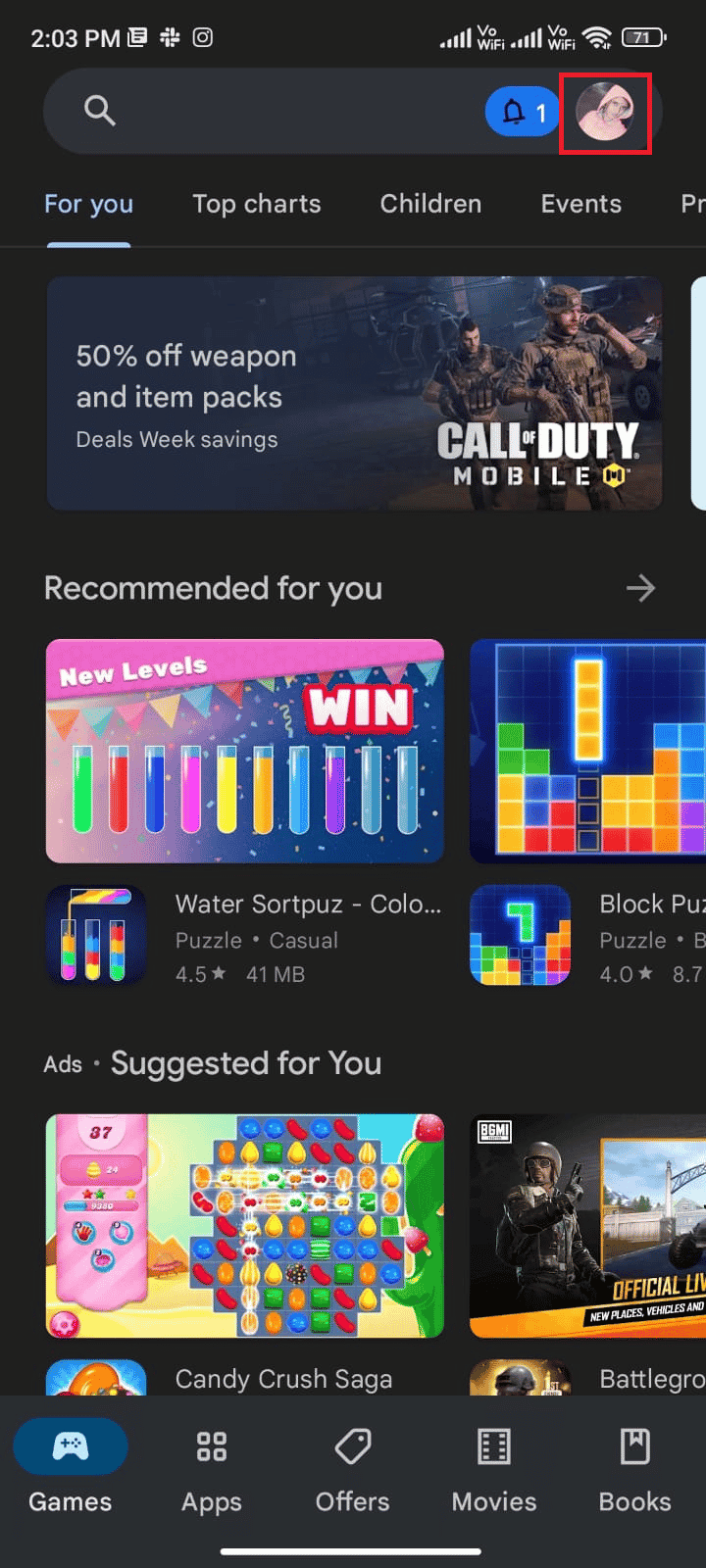
3. Em seguida, toque em Configurações.
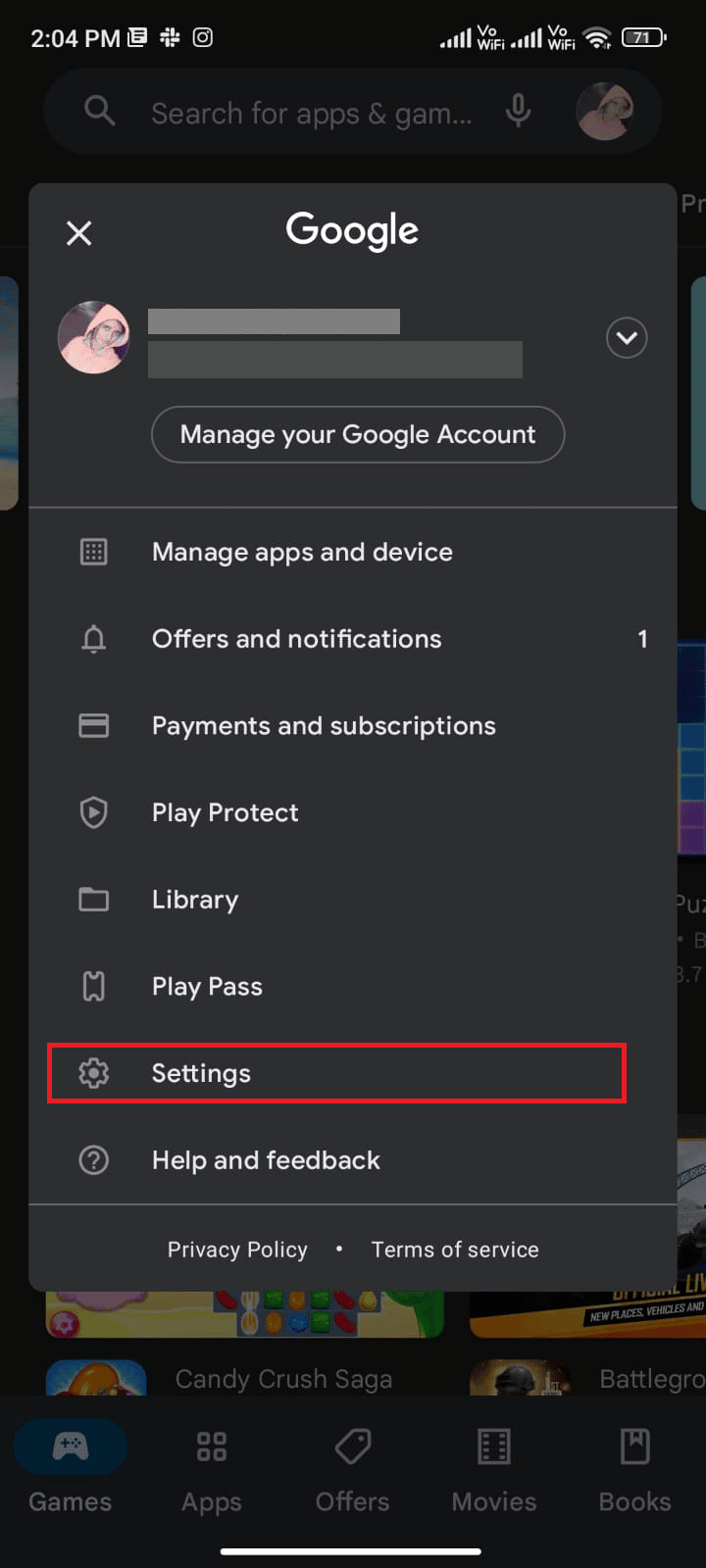
4. Deslize para baixo e toque em Sobre.
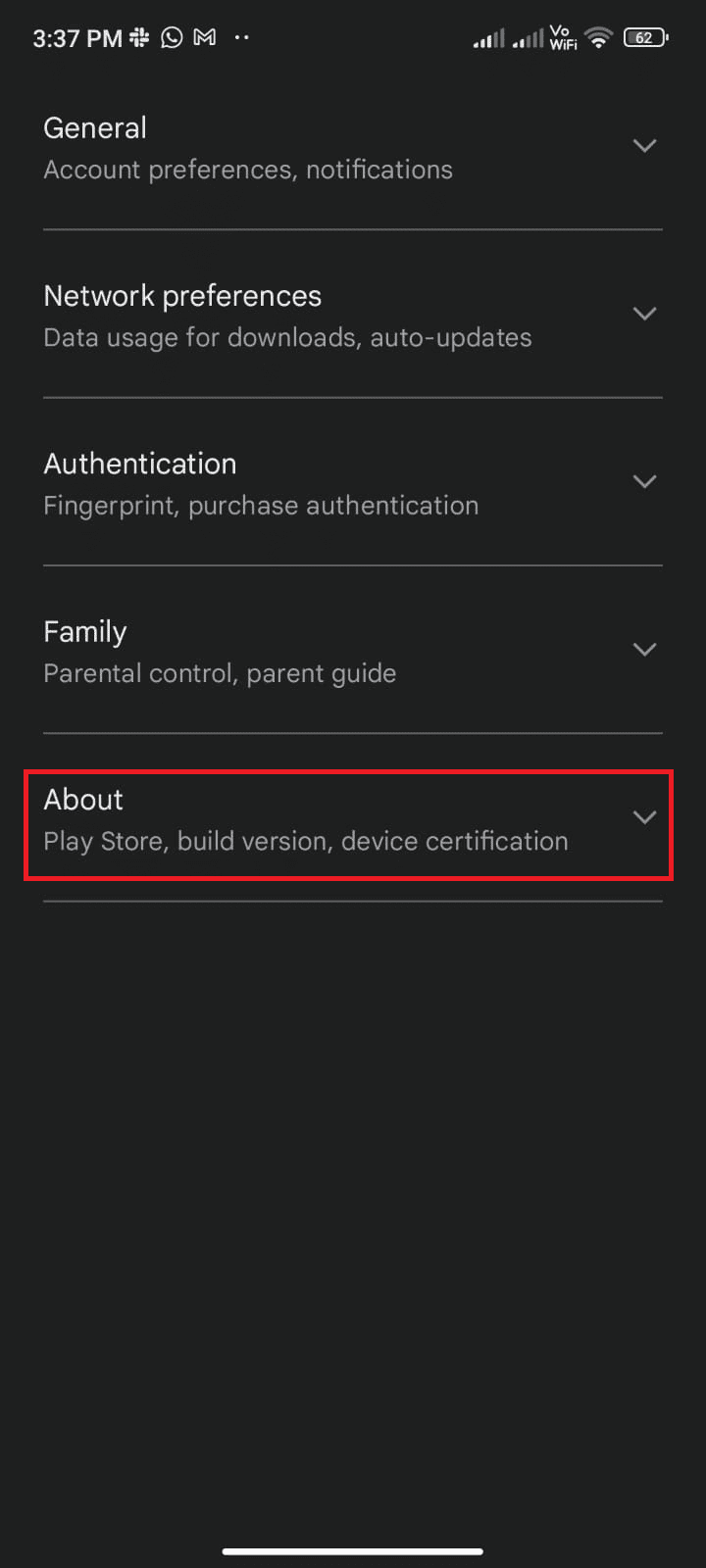
5. Em seguida, toque em Atualizar Play Store.
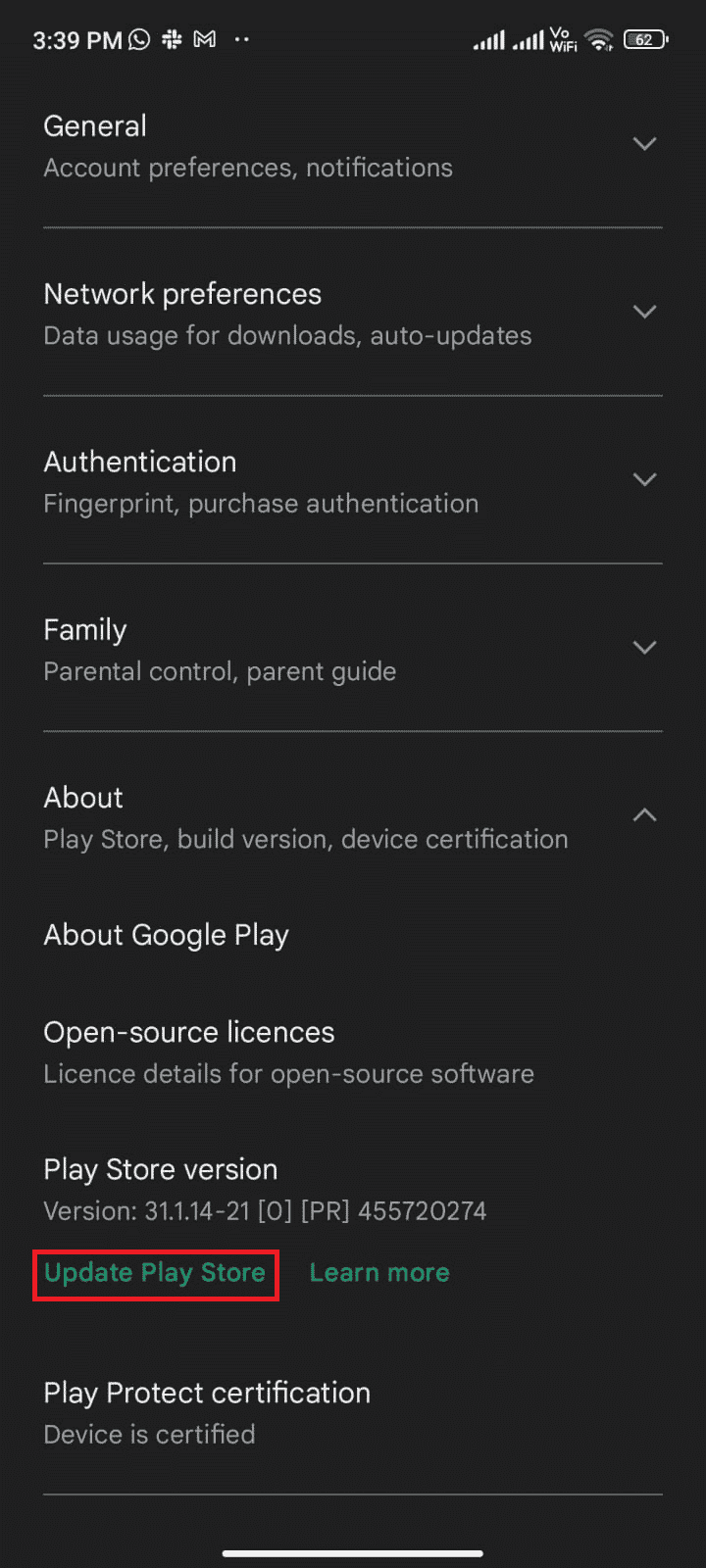
6A. Se houver atualizações, aguarde até que o aplicativo seja atualizado.
6B. Caso contrário, você será solicitado se o Google Play Store está atualizado. Se sim, toque em Entendido.
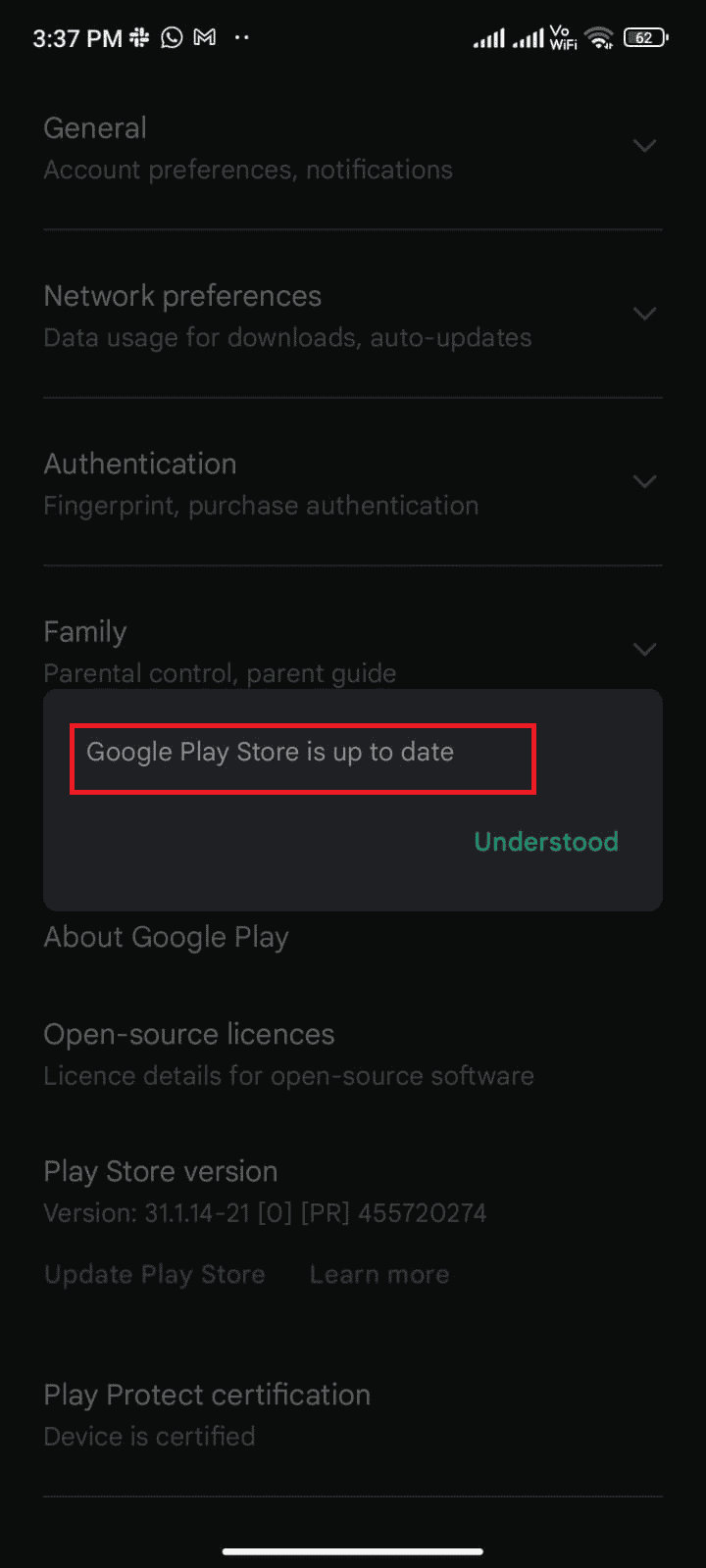
Método 4: atualizar o sistema operacional Android
Você pode resolver como corrigir não pôde ser baixado devido ao erro 495 da Play Store atualizando seu sistema operacional Android. Você pode atualizar seu Android usando dados móveis ou usando Wi-Fi. A atualização do sistema operacional Android ajudará você a corrigir todos os bugs e erros associados a qualquer aplicativo. Se você não sabe como atualizar seu Android, leia nosso guia sobre 3 maneiras de verificar atualizações em seu telefone Android. Depois de atualizar seu sistema operacional Android, verifique se você pode corrigir o erro 495 da Play Store.
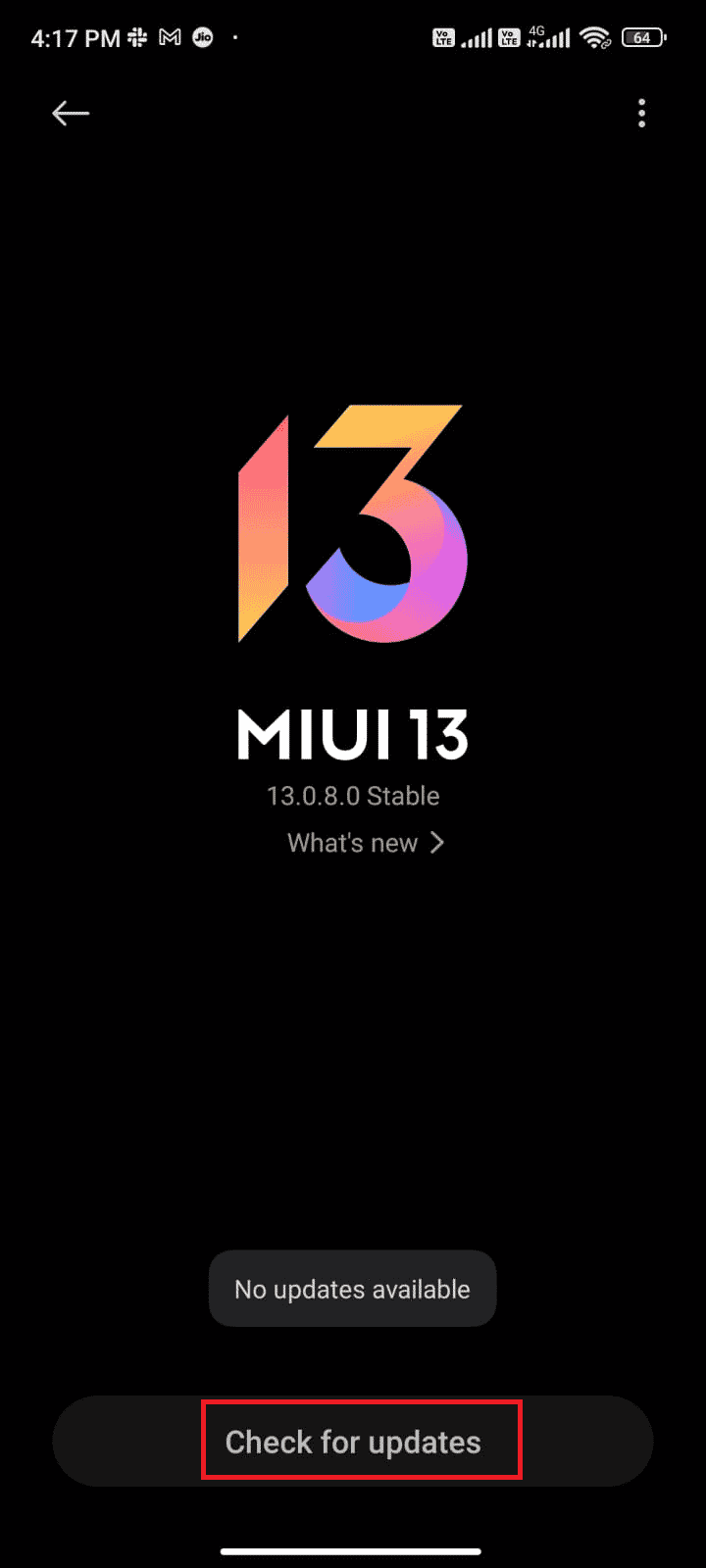
Método 5: liberar espaço de armazenamento
Para instalar os aplicativos/atualizações mais recentes em seu Android, seu telefone deve ter espaço adequado. Se não houver mais espaço para novas atualizações, você enfrentará problemas de download de aplicativos, verifique os aplicativos raramente ou não utilizados no Android e exclua os aplicativos pela Google Play Store ou pelo armazenamento do telefone. Você também pode gerenciar o armazenamento em seu Android seguindo as instruções listadas abaixo.
1. Inicie o Gerenciador de Arquivos no seu dispositivo Android.
2. Agora, toque no ícone Hambúrguer no canto superior esquerdo da tela, conforme ilustrado.
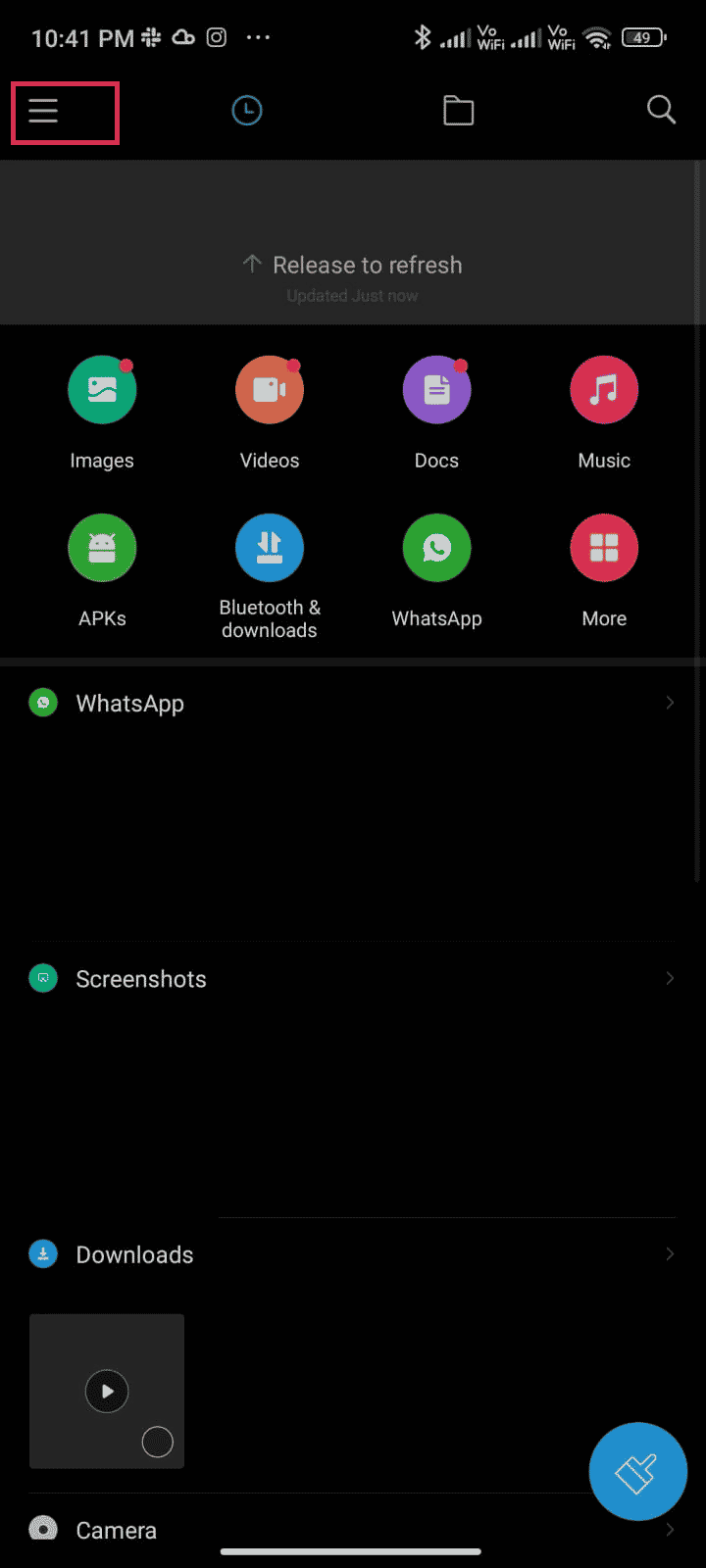
3. Agora, toque em Limpeza profunda.
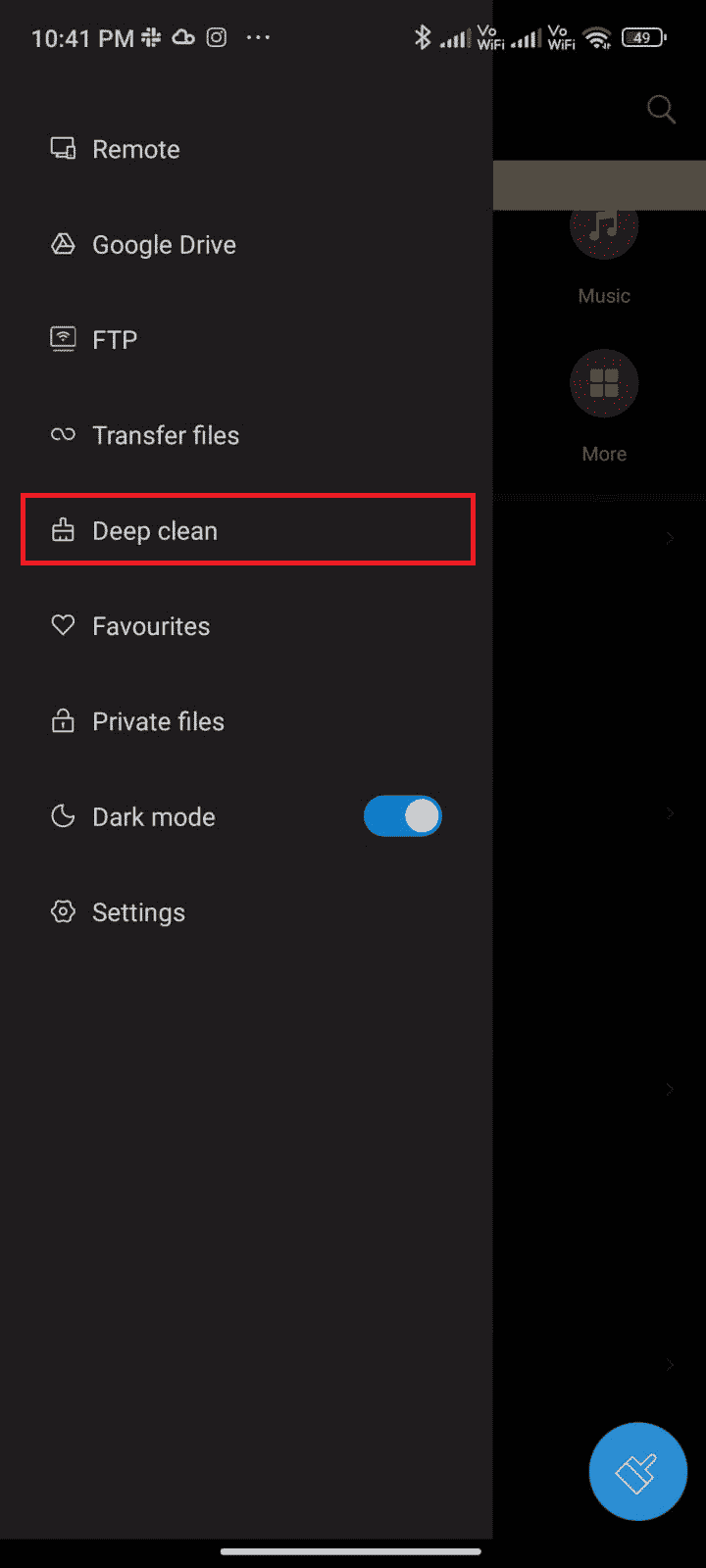
4. Agora, toque em Limpar agora correspondente à categoria através da qual você deseja liberar algum espaço.
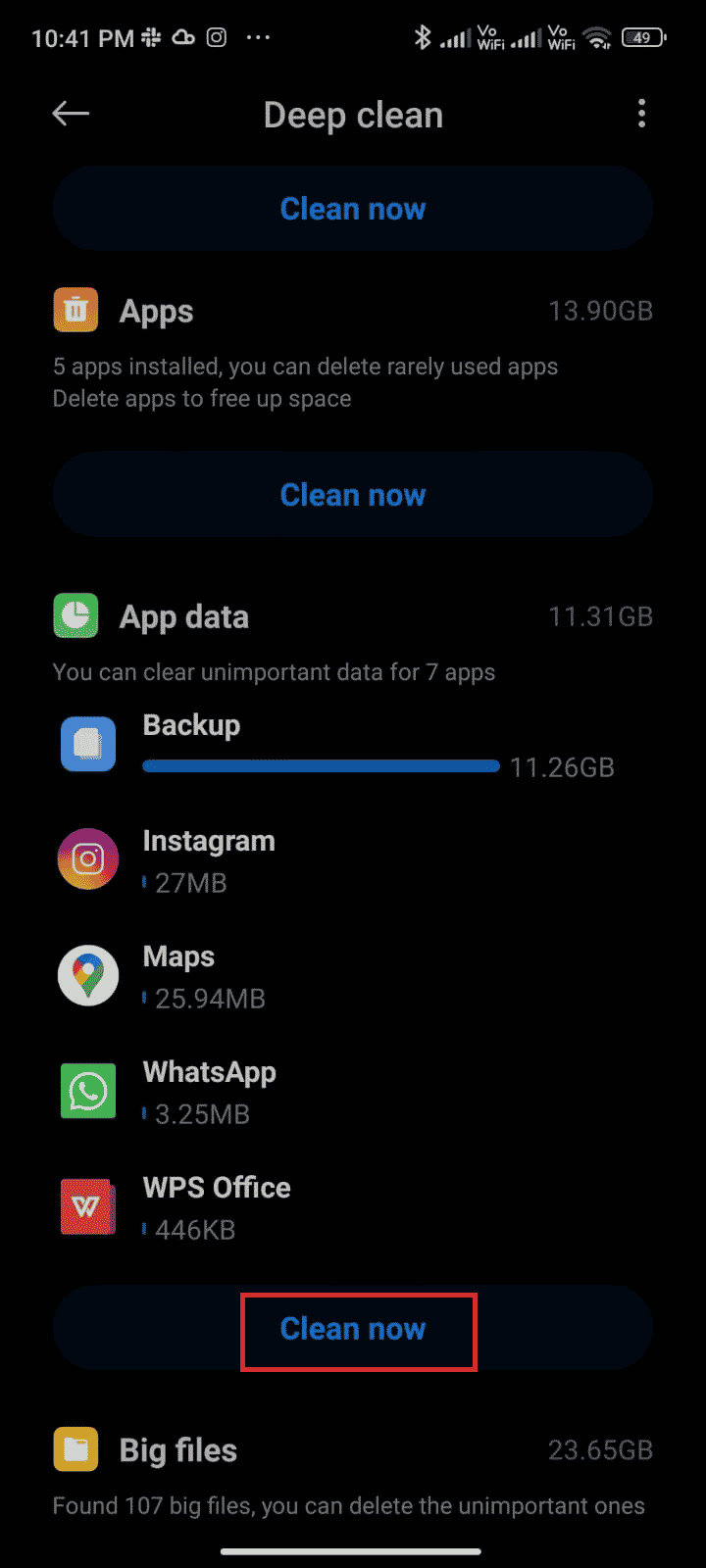
5. Selecione todos os arquivos desnecessários e toque em Excluir arquivos selecionados, conforme ilustrado.
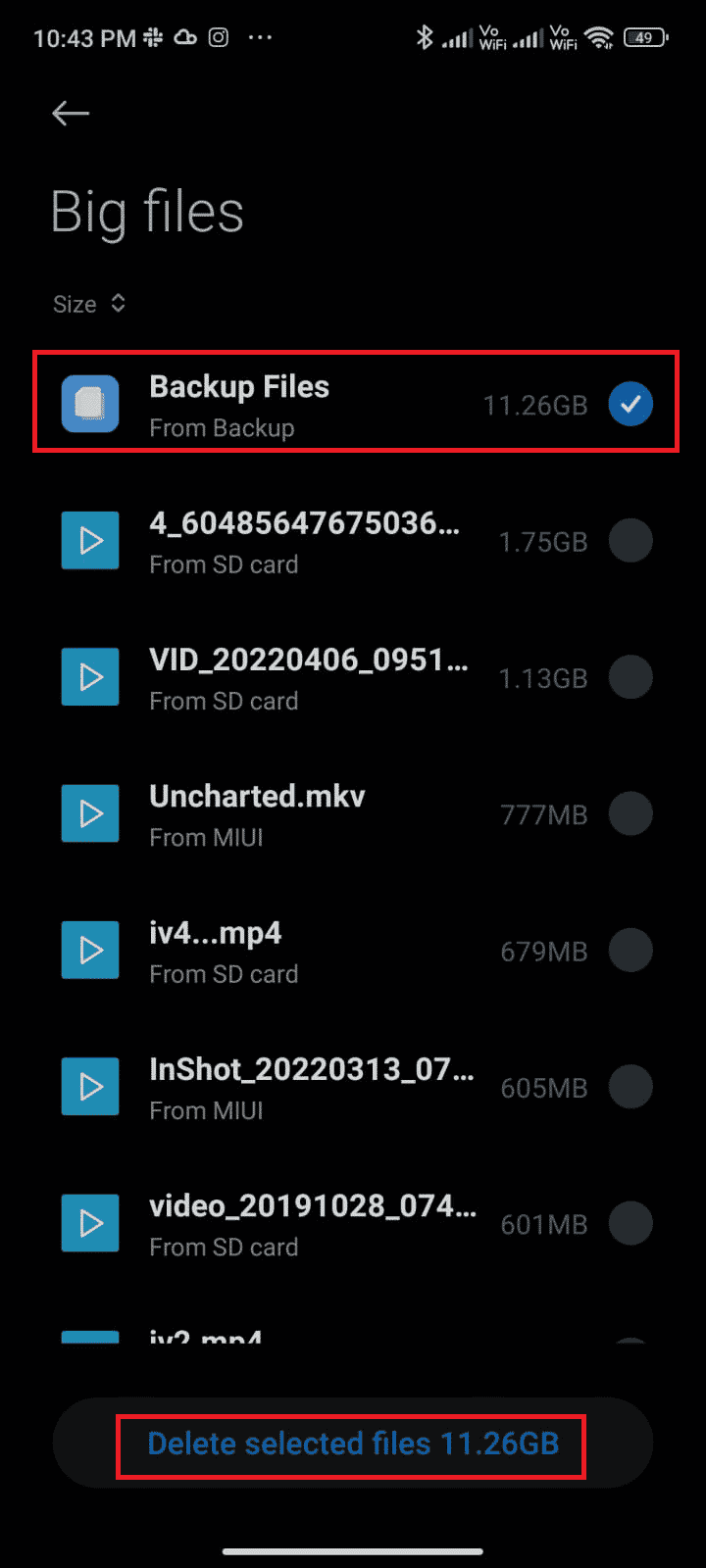
6. Agora, confirme o prompt tocando em OK e reinicie o telefone. Verifique se você conseguiu corrigir o código de erro 495.
Se você tiver muitos arquivos e pastas em uma única pasta, poderá alterar os locais dos arquivos. Ao fazer isso, você pode reduzir o espaço consumido na pasta única, o que ajuda a melhorar o desempenho do telefone. Você também pode liberar espaço no telefone seguindo nosso guia sobre Como liberar armazenamento interno no telefone Android.
Método 6: Executar verificação de malware
Arquivos maliciosos e bugs no seu Android podem causar problemas com o erro 495 do Google Play. Verifique se você baixou recentemente algum arquivo APK ou instalou novos aplicativos. Se sim, desinstale os aplicativos e verifique se você corrigiu o problema. Você também pode tentar instalar um aplicativo antivírus e executar uma verificação de malware para garantir que seu dispositivo esteja seguro ou não. Então, aqui estão algumas instruções para executar verificações de malware no Android usando um aplicativo de terceiros.
1. Abra o aplicativo Play Store no seu Android.
2. Agora, procure por qualquer software antivírus desejado.

3. Em seguida, toque na opção Instalar para o software antivírus selecionado.
4. Aguarde a conclusão da instalação e toque em Abrir para iniciar o aplicativo.
Nota: As etapas para escanear seu dispositivo Android podem variar dependendo do software que você usa. Aqui, o Avast Antivirus – Scan & Remove Virus, Cleaner é tomado como exemplo. Siga os passos de acordo com o seu software.
5. Siga as instruções na tela do aplicativo e escolha Proteção avançada (precisa de assinatura) ou Proteção básica (gratuita).

6. Em seguida, toque em INICIAR VERIFICAÇÃO.

7. Toque em PERMITIR ou NÃO AGORA no prompt de permissão para verificar seus arquivos no dispositivo.
Nota: Se tocar em NÃO AGORA e este acesso for negado, apenas seus aplicativos e configurações serão verificados, não seus arquivos corrompidos.

8. Aguarde até que o aplicativo verifique seu dispositivo completamente. E, uma vez feito, resolva os riscos encontrados seguindo as instruções na tela.

Ele removerá o erro 495 Play Store do seu dispositivo Android para que você possa instalar atualizações da Play Store sem problemas.
Método 7: Escolha o protocolo de roaming IPv4/IPv6 APN
Se todos os métodos listados acima não ajudarem a resolver o código de erro 495, você poderá alterar os nomes dos pontos de acesso para ajustar as configurações da Internet. Aqui estão algumas instruções para alterar suas configurações de APN para IPv4/IPv6 APN Roaming Protocol.
1. Feche todos os aplicativos em segundo plano no Android.
2. Agora, vá para Configurações.
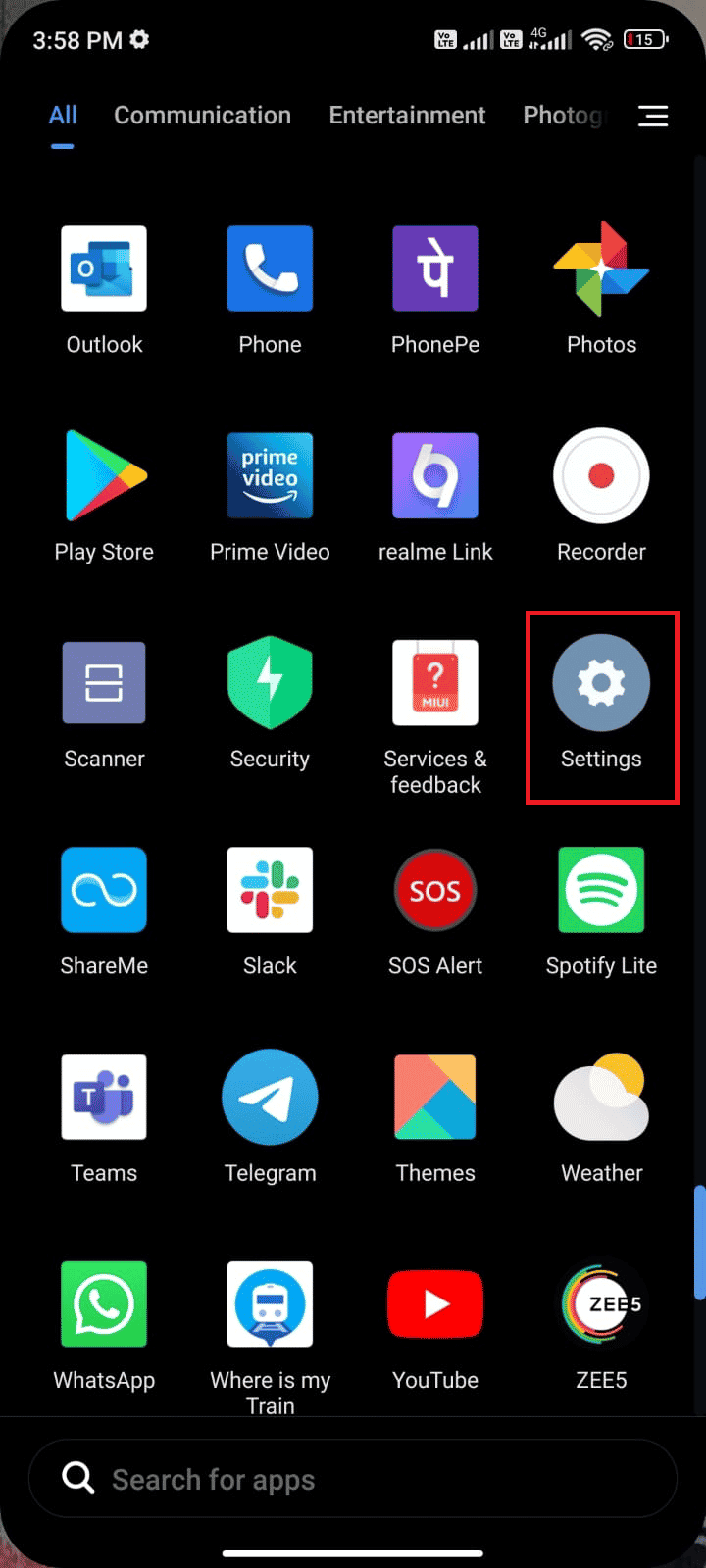
3. Em seguida, toque na opção Cartões SIM e redes móveis.

4. Aqui, selecione o cartão SIM desejado do qual você está usando dados móveis.
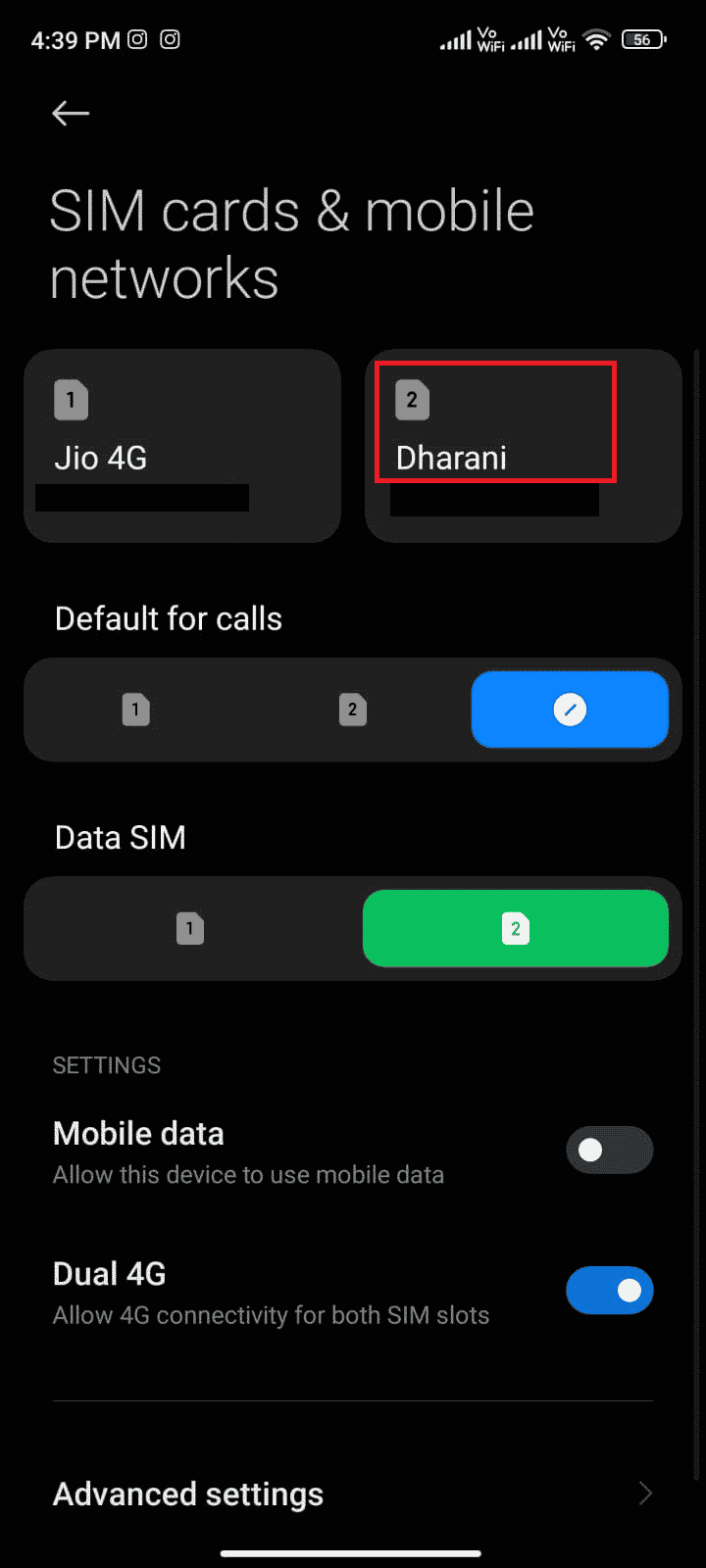
5. Em seguida, toque em Nomes de pontos de acesso.
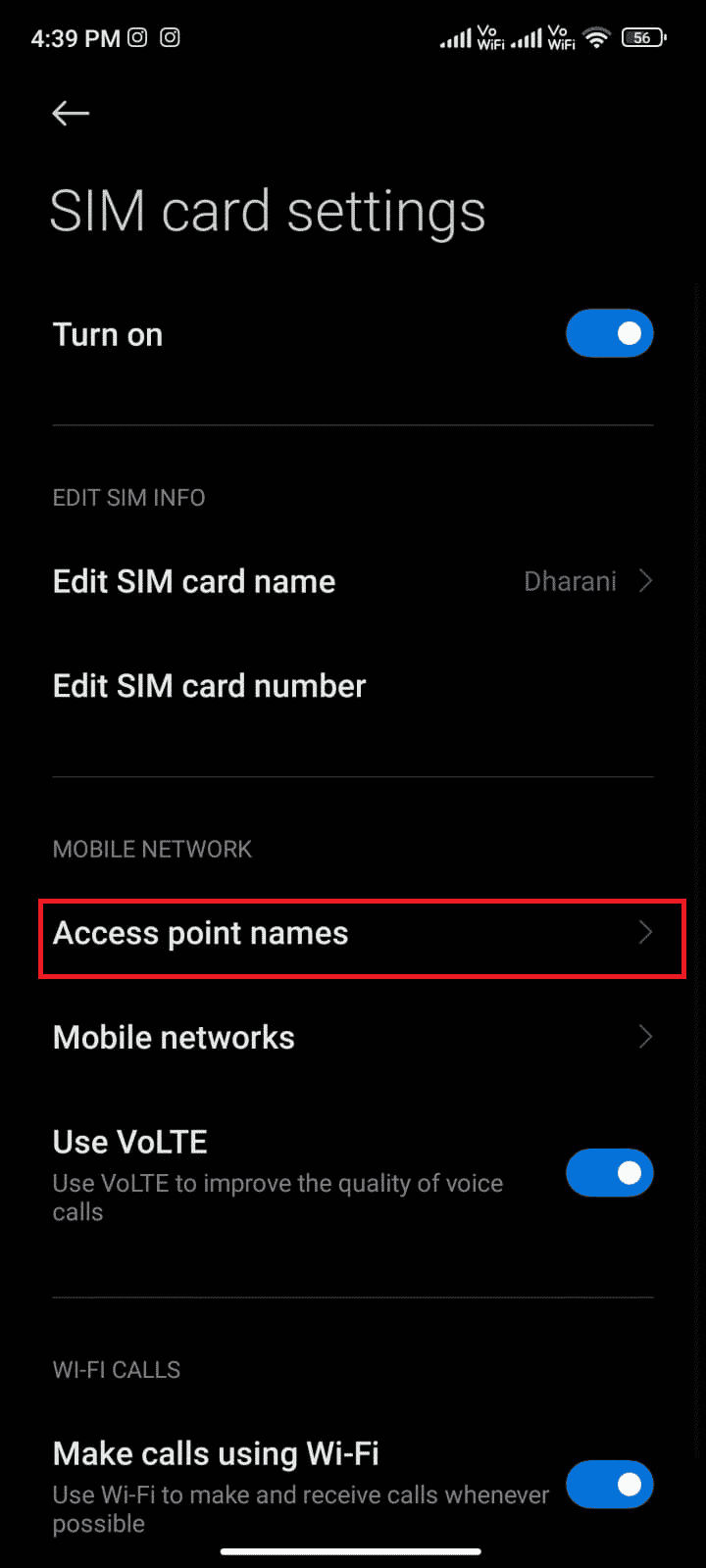
6. Agora, toque no ícone de seta ao lado da opção Internet.
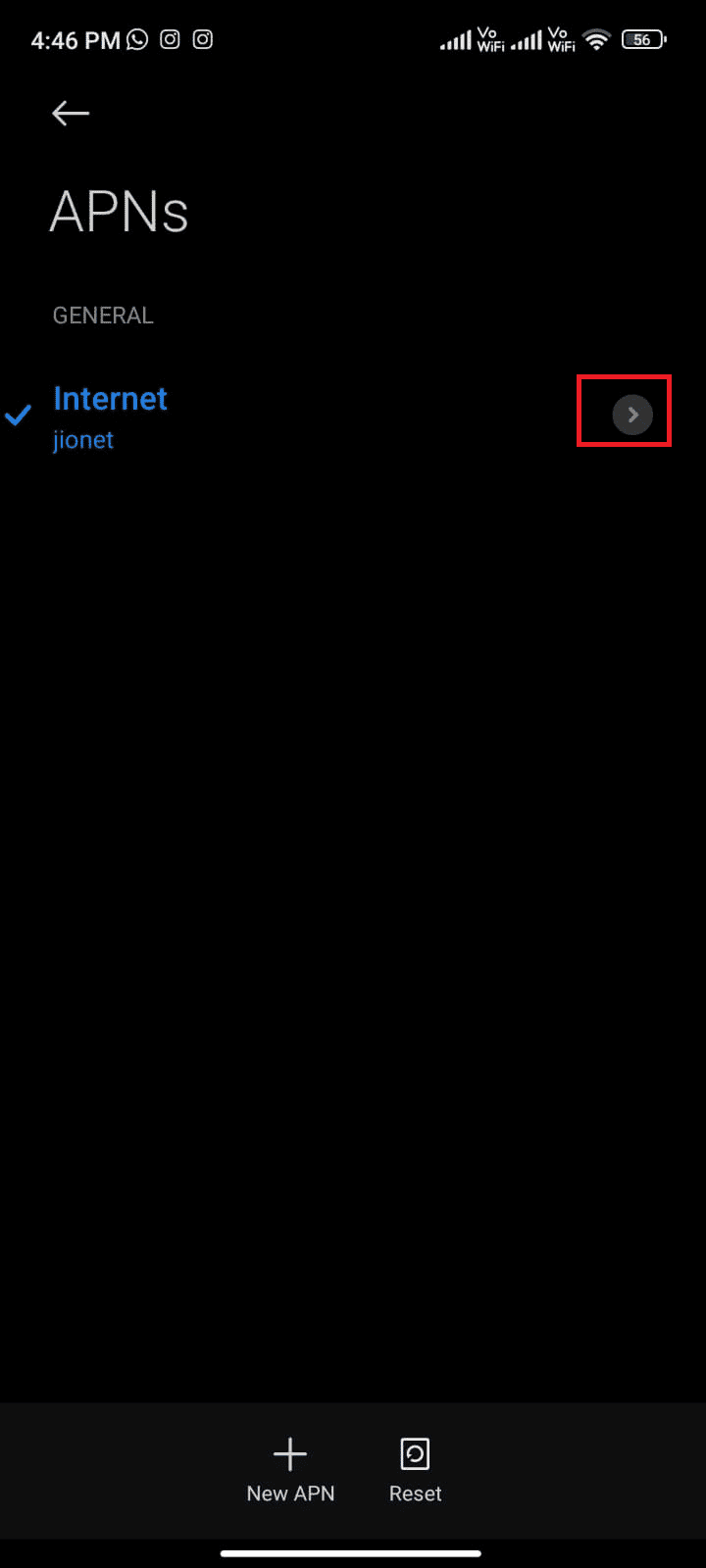
7. No menu Editar ponto de acesso, deslize para baixo e toque em Protocolo de roaming APN.
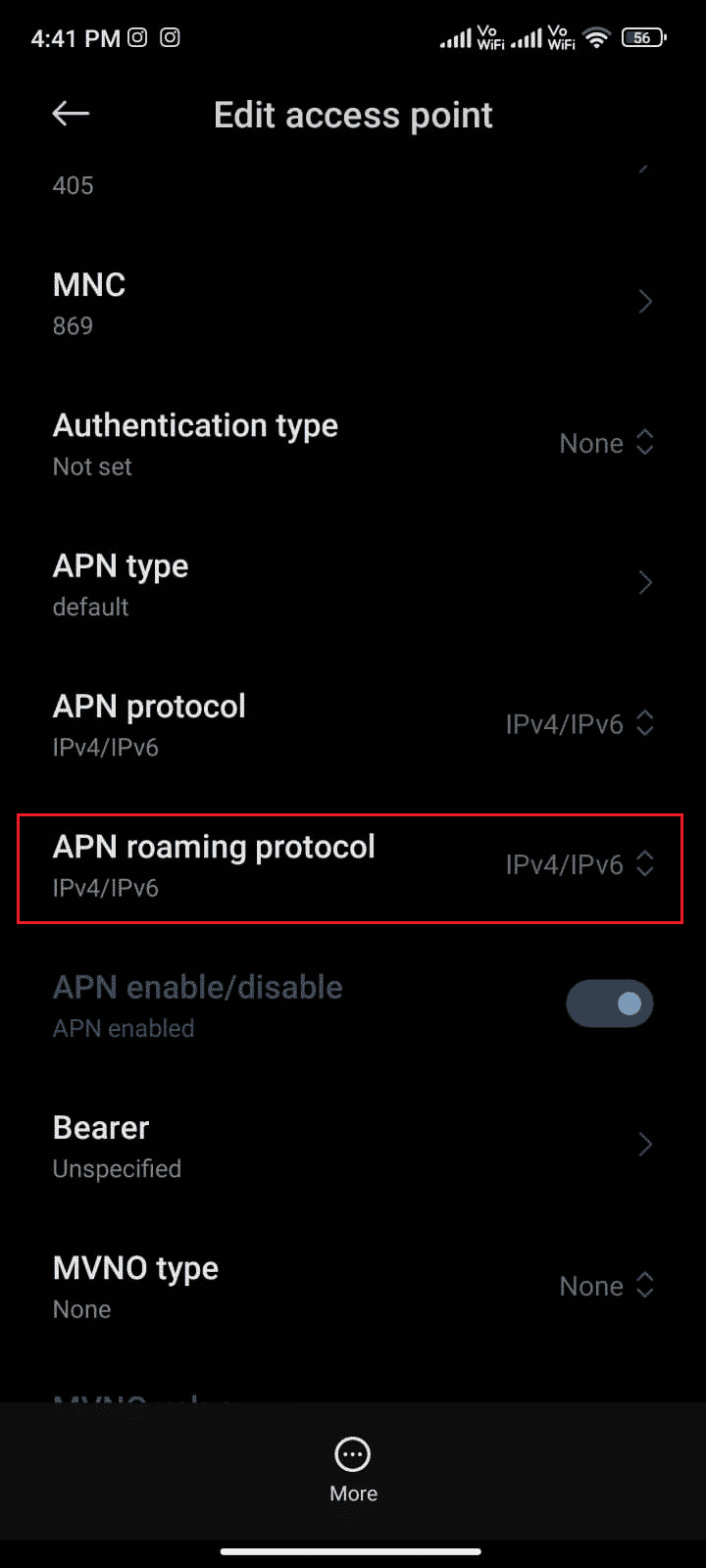
8. Em seguida, escolha IPv4/IPv6 conforme mostrado e salve as alterações.
Observação: sua conexão de rede pode ser desativada temporariamente.
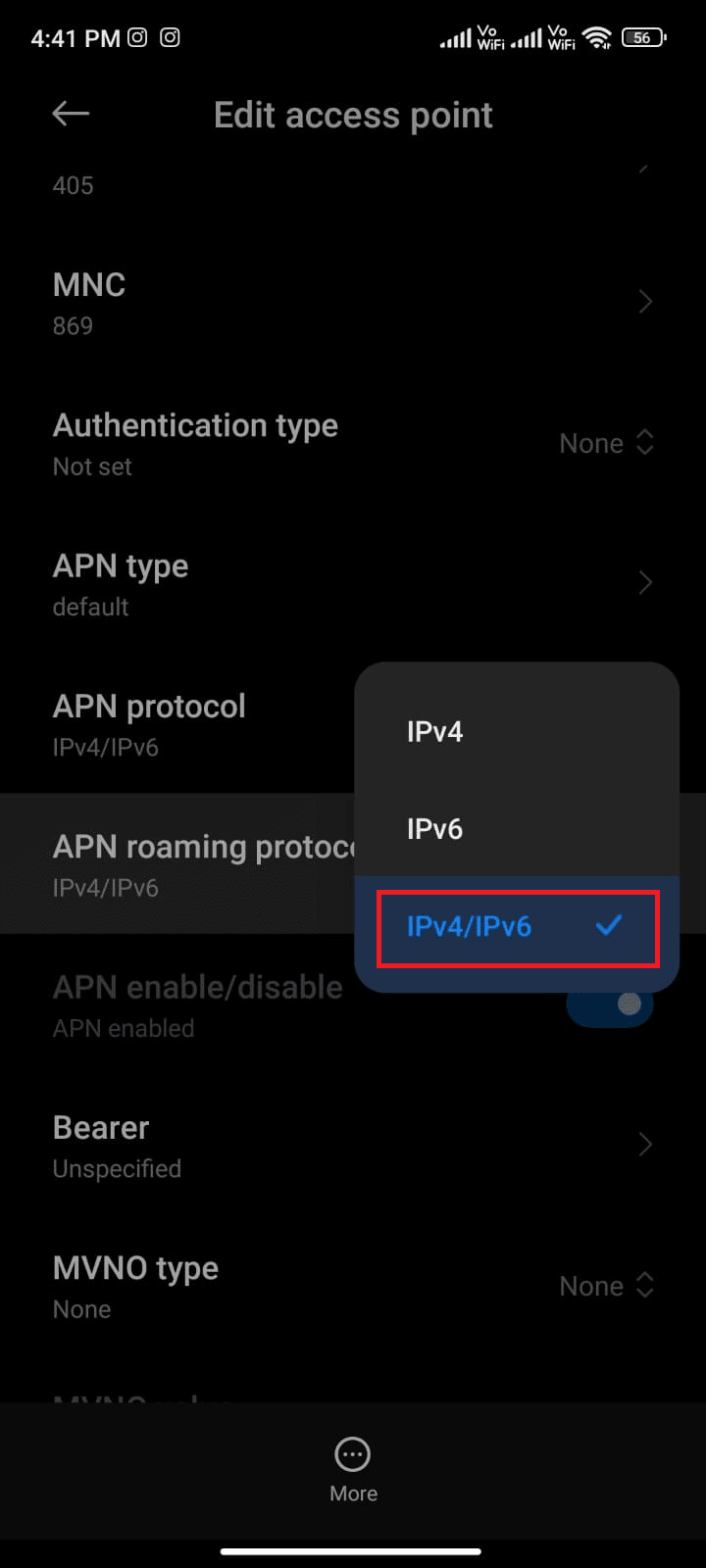
9. Aguarde até que a conexão de dados esteja de volta e tente baixar os aplicativos ou atualizações na Play Store.
Método 8: Instale e use o aplicativo VPN
Uma VPN Android gratuita é uma ferramenta que permite que você se conecte a uma rede de servidores virtuais sem ter que pagar nada. Ele permite enviar e receber dados em uma rede pública ou compartilhada. Você pode visitar sites restritos em sua rede ou devido à sua localização. Os programas VPN permitem que você acesse a Internet anonimamente enquanto ainda protege suas informações pessoais. Isso pode ajudá-lo a corrigir o problema de não foi possível fazer o download devido a um erro 495. Siga as instruções listadas abaixo para instalar um aplicativo VPN no Android.
1. Navegue até a Play Store como feito anteriormente.
2. Procure por Tunnel Bear e toque em Instalar, conforme ilustrado abaixo.
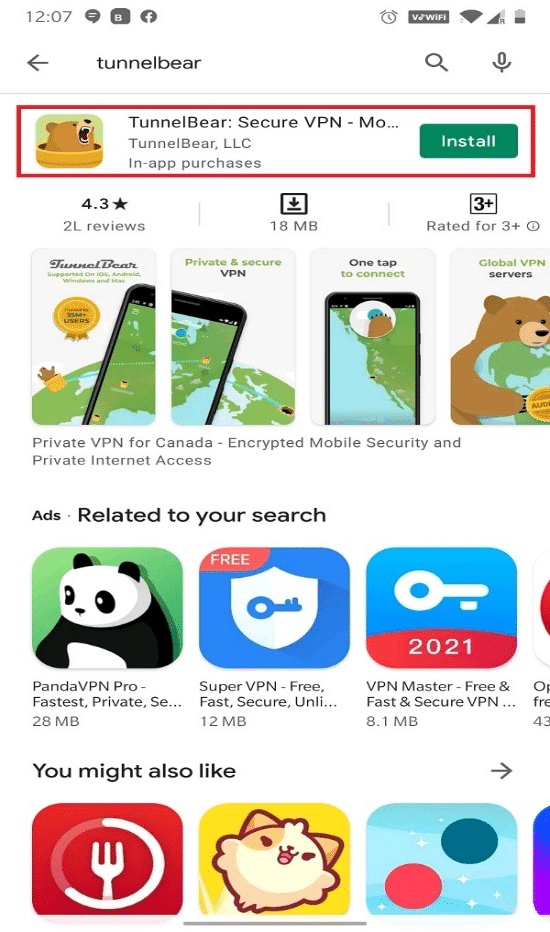
3. Depois de iniciar o aplicativo, digite seu ID de e-mail e senha. Em seguida, toque em Criar uma conta gratuita.
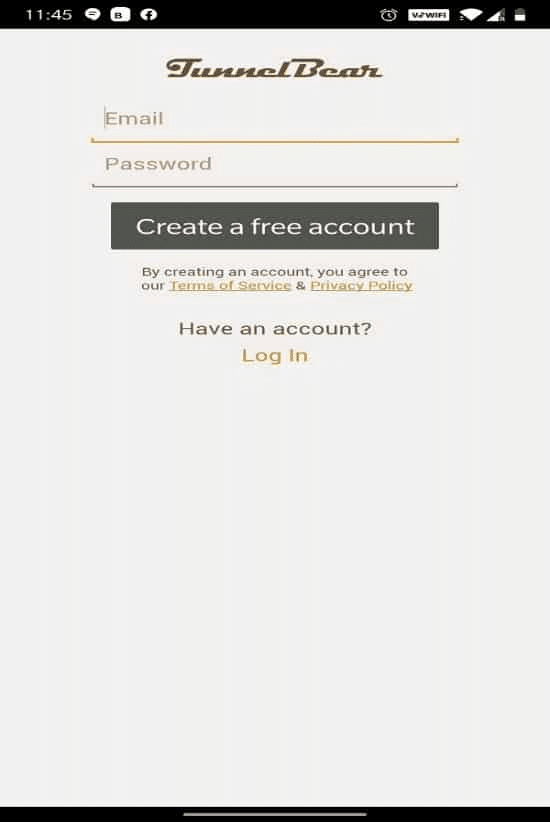
4. Você receberá uma tela que solicitará que você verifique seu e-mail.
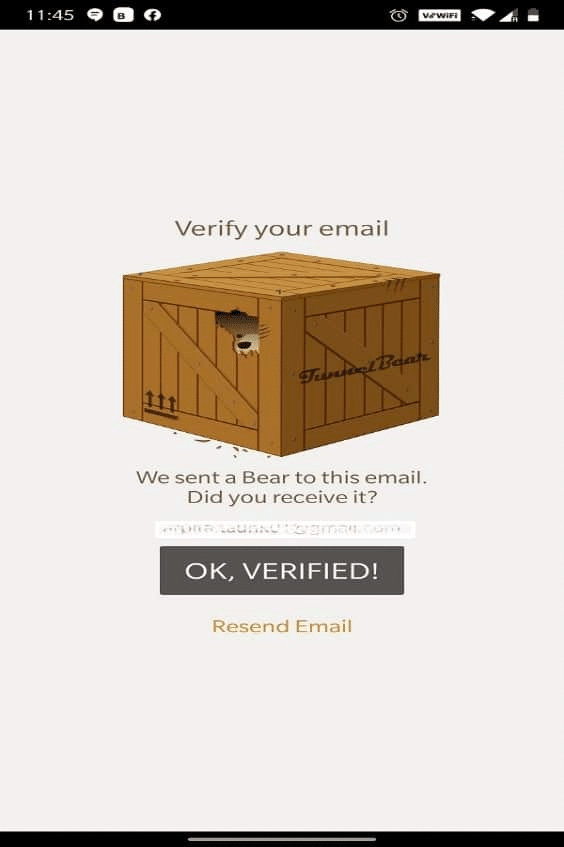
5. Vá para sua caixa postal e abra o e-mail que você recebeu do Tunnel Bear para verificação. Toque em Verificar minha conta!.
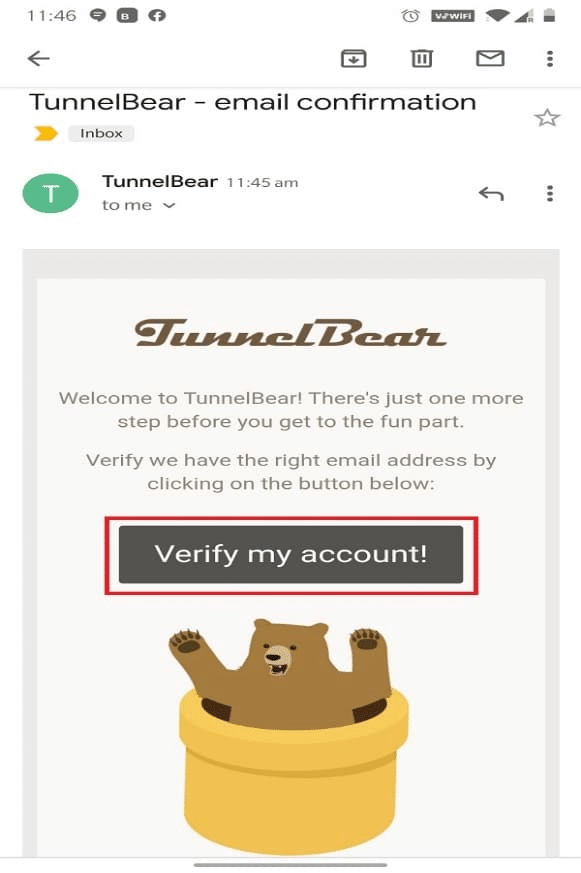
6. Você será redirecionado para a página da web do Tunnel Bear, onde exibirá Email verificado! mensagem, conforme ilustrado abaixo.
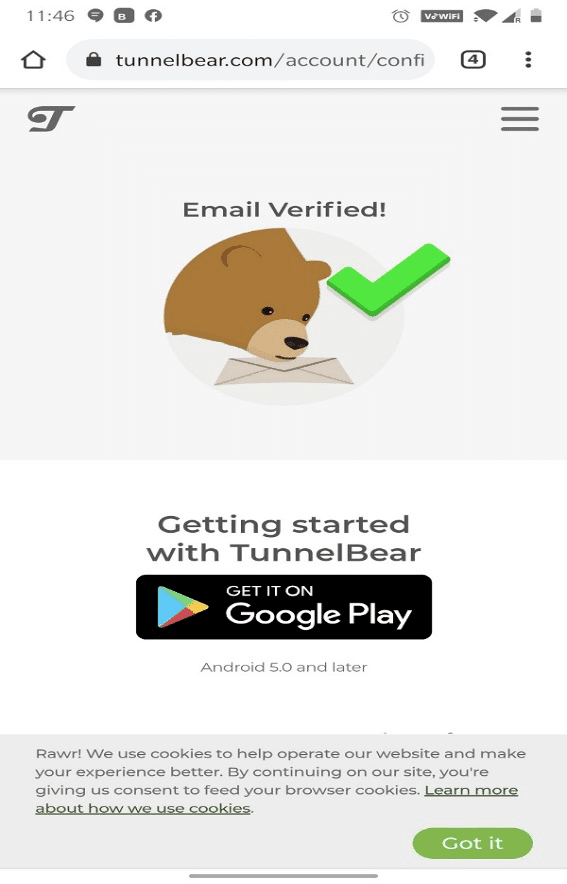
7. Volte para o aplicativo Tunnel Bear e ligue o Toggle.
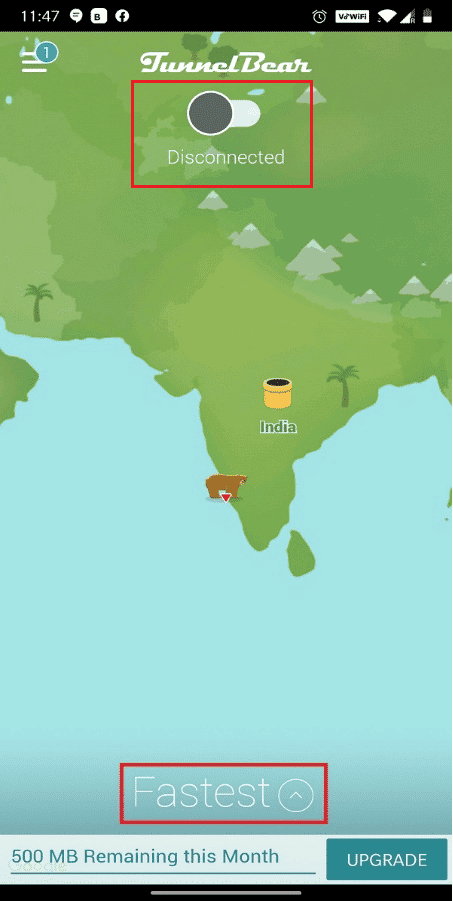
8. Em seguida, toque em Mais rápido e selecione qualquer país desejado na lista Selecionar um país. Isso ajudará você a ocultar sua verdadeira localização e acessar sites bloqueados de sua localização original.
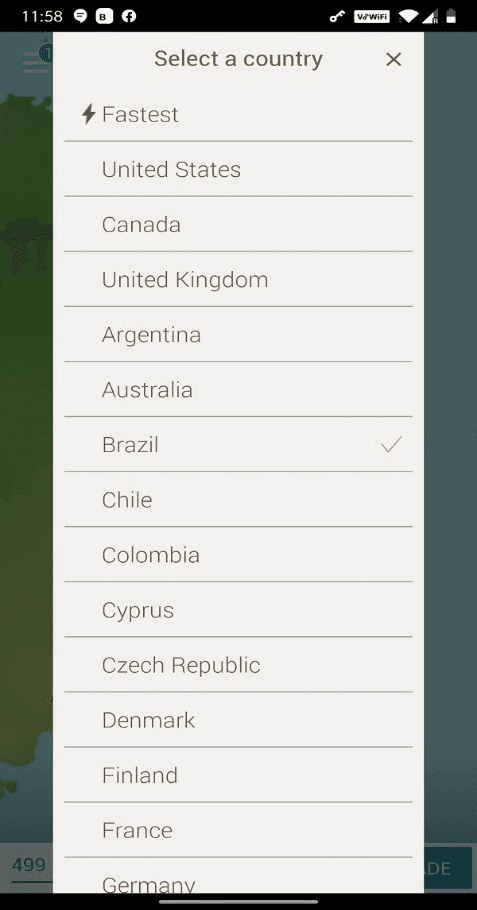
9. Conceda permissão para uma solicitação de conexão para gerenciar a rede através de uma conexão VPN tocando em OK.
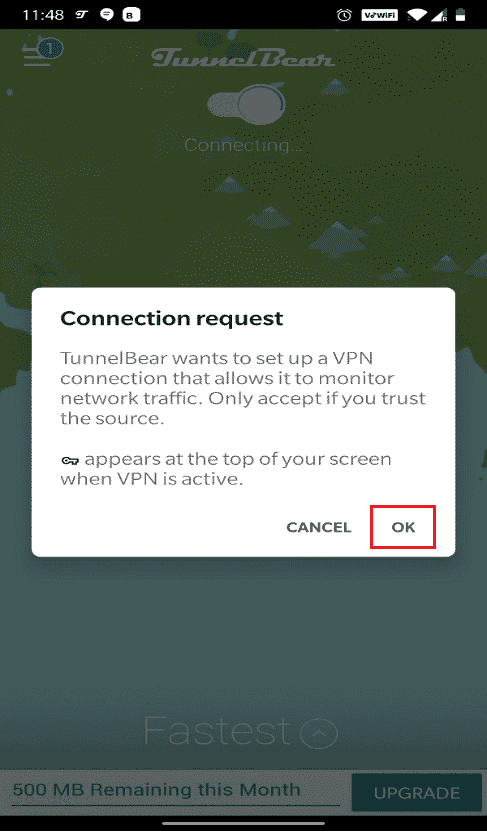
10. Aqui, você pode acessar qualquer site bloqueado com facilidade e privacidade, da Colômbia, por exemplo.
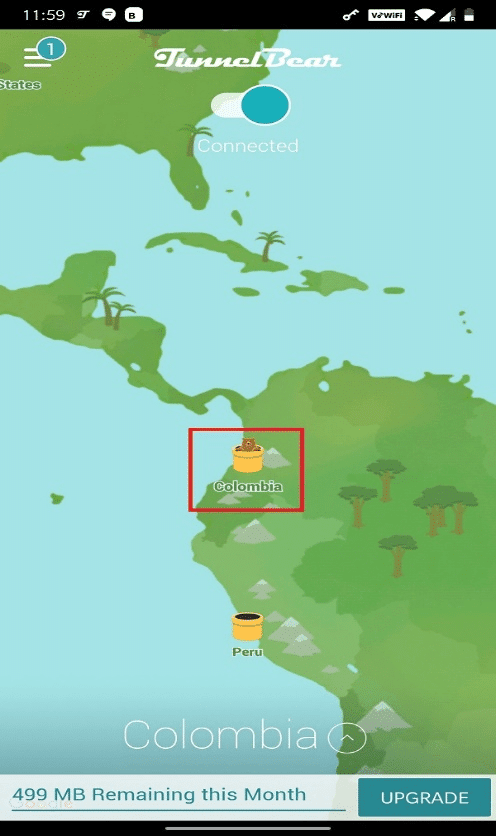
Nota: Para verificar se o seu telefone está conectado ao Tunnel Bear ou não, deslize para baixo na tela. Ele deve exibir: Seu dispositivo está conectado ao Tunnel Bear, conforme destacado abaixo.
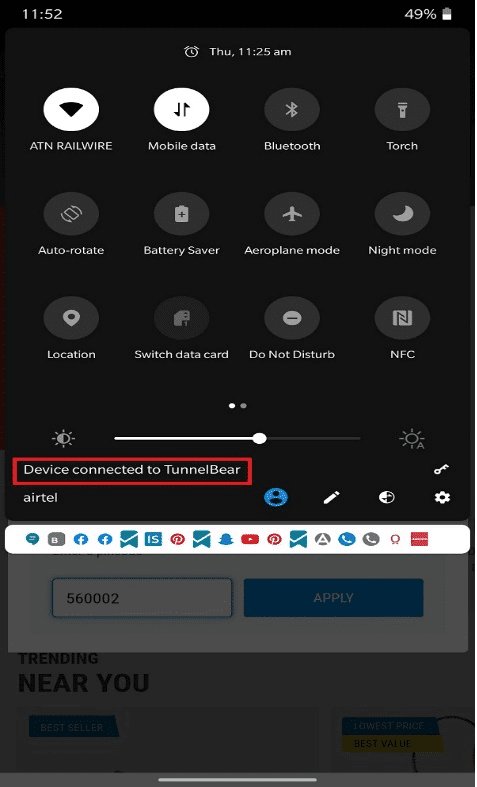
11. Depois que a conexão for estabelecida com sucesso, tente usar e baixar os aplicativos da Play Store para ver se o erro discutido aparece novamente ou não.
Método 9: adicionar novamente a Conta do Google
Se nenhum dos métodos deste artigo ajudar a resolver o problema, tente adicionar novamente sua conta do Google. Isso ajudará você a resolver todos os problemas associados à sua conta e aqui estão algumas instruções para adicionar novamente sua conta do Google.
1. Inicie o aplicativo Configurações em seu telefone.
2. Toque na opção Conta e sincronização na parte inferior da lista do menu.
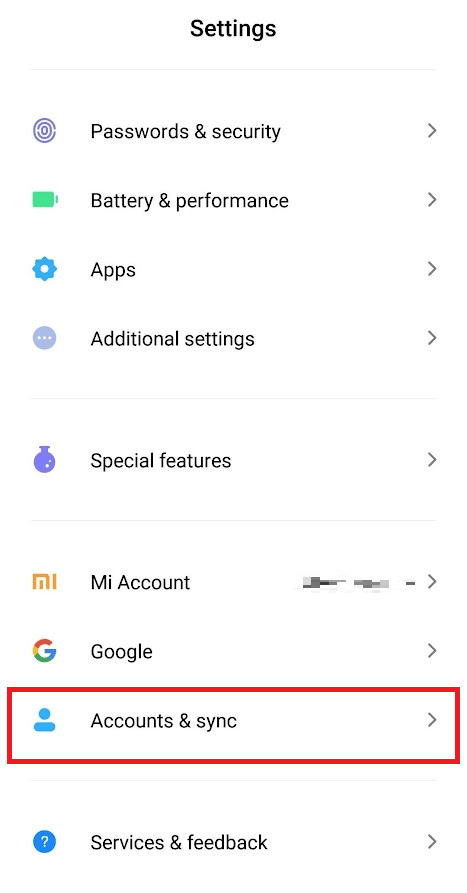
3. Toque em Google, conforme ilustrado abaixo.
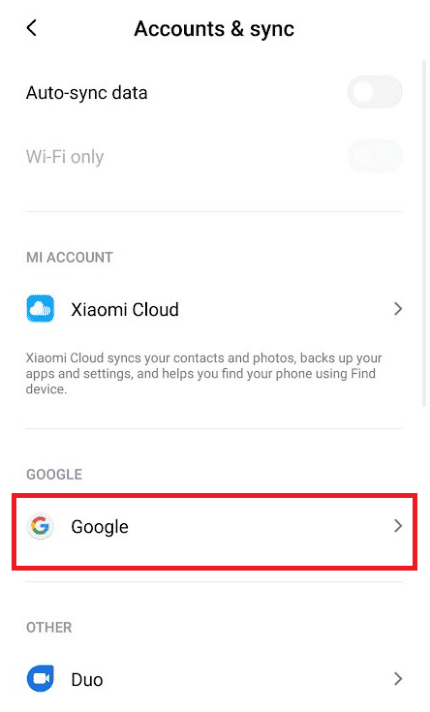
4. Escolha e toque na conta do Google desejada entre as disponíveis.
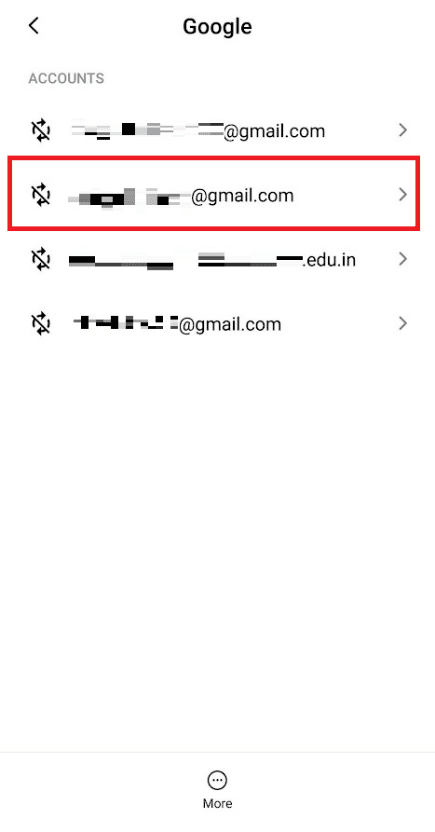
5. Toque no ícone Mais > Remover conta.
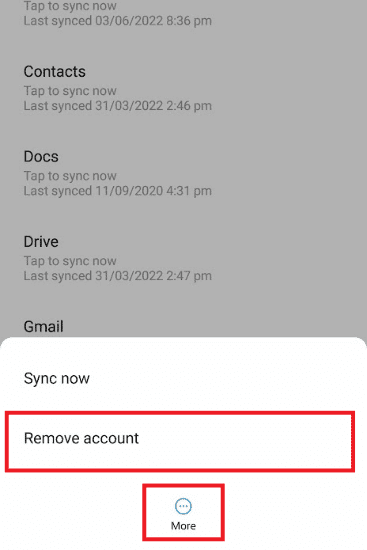
6. Na tela Conta e sincronização, deslize para baixo e toque em Adicionar conta, conforme mostrado.
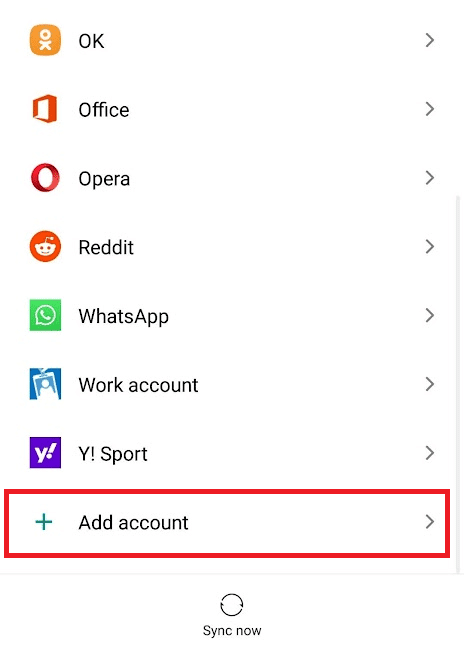
7. Toque na opção Google na lista.

8. Agora, siga as instruções na tela para Fazer login e adicionar a conta do Google desejada novamente com as credenciais de conta corretas.
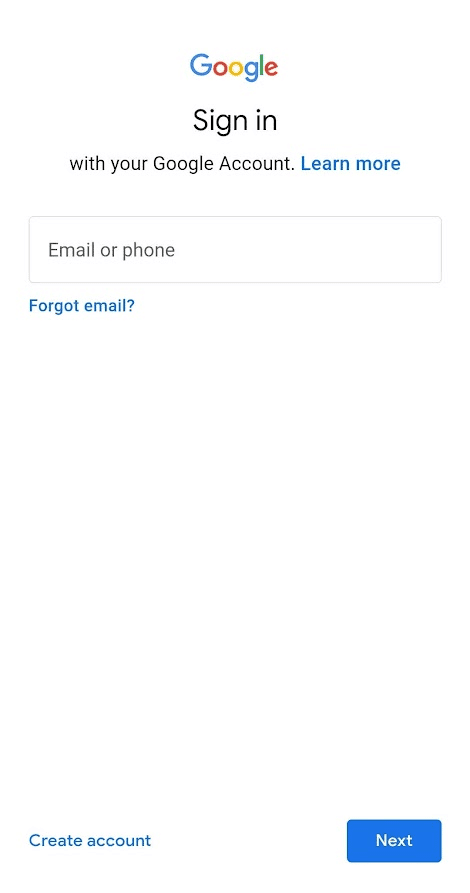
Método 10: Reinstale a Google Play Store
Muito provavelmente, você obterá uma correção para o código de erro 495 da Play Store ao adicionar novamente sua conta do Google. Caso contrário, você deve desinstalar o Google Play Store e reinstalar o mesmo após reiniciar o dispositivo. Aqui estão algumas instruções para reinstalar a Google Play Store.
Observação: embora a reinstalação da Google Play Store não exclua o aplicativo padrão da raiz, o aplicativo será substituído pela versão de fábrica. Isso não excluirá seus aplicativos existentes.
1. Acesse o aplicativo Configurações.
2. Toque em Aplicativos.
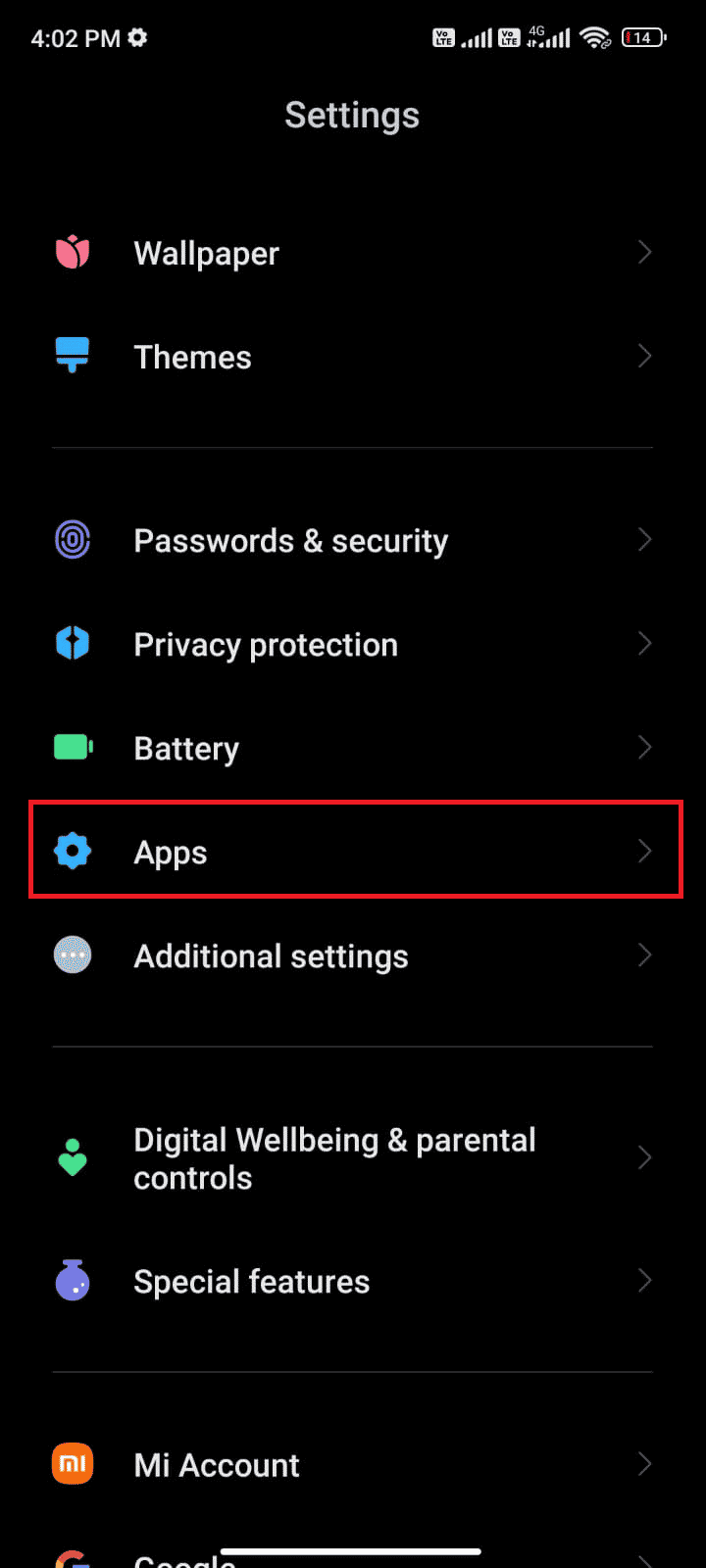
3. Em seguida, toque em Gerenciar aplicativos > Google Play Store.
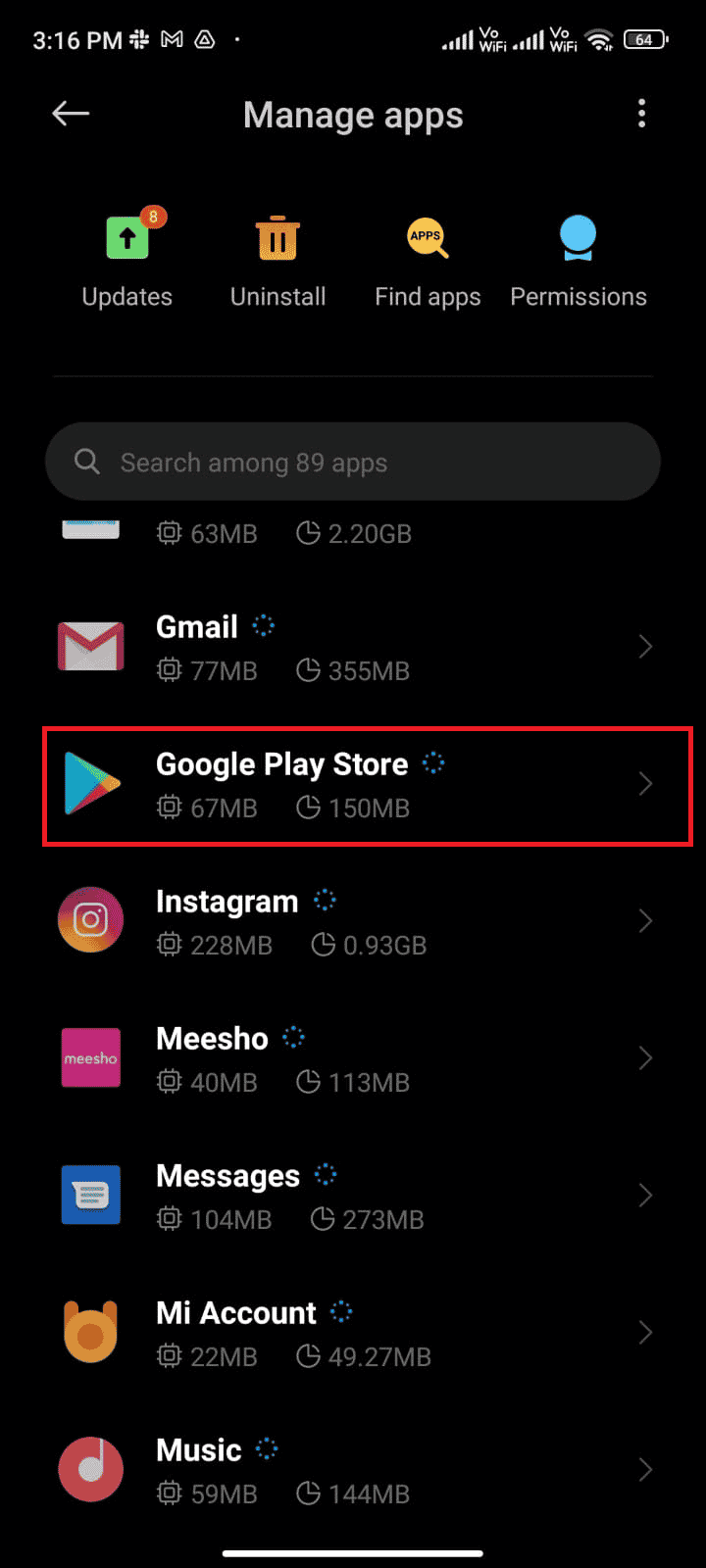
4. Agora, toque em Desinstalar atualizações conforme mostrado.
Observação: ao fazer isso, todas as atualizações do aplicativo do sistema Android serão desinstaladas.
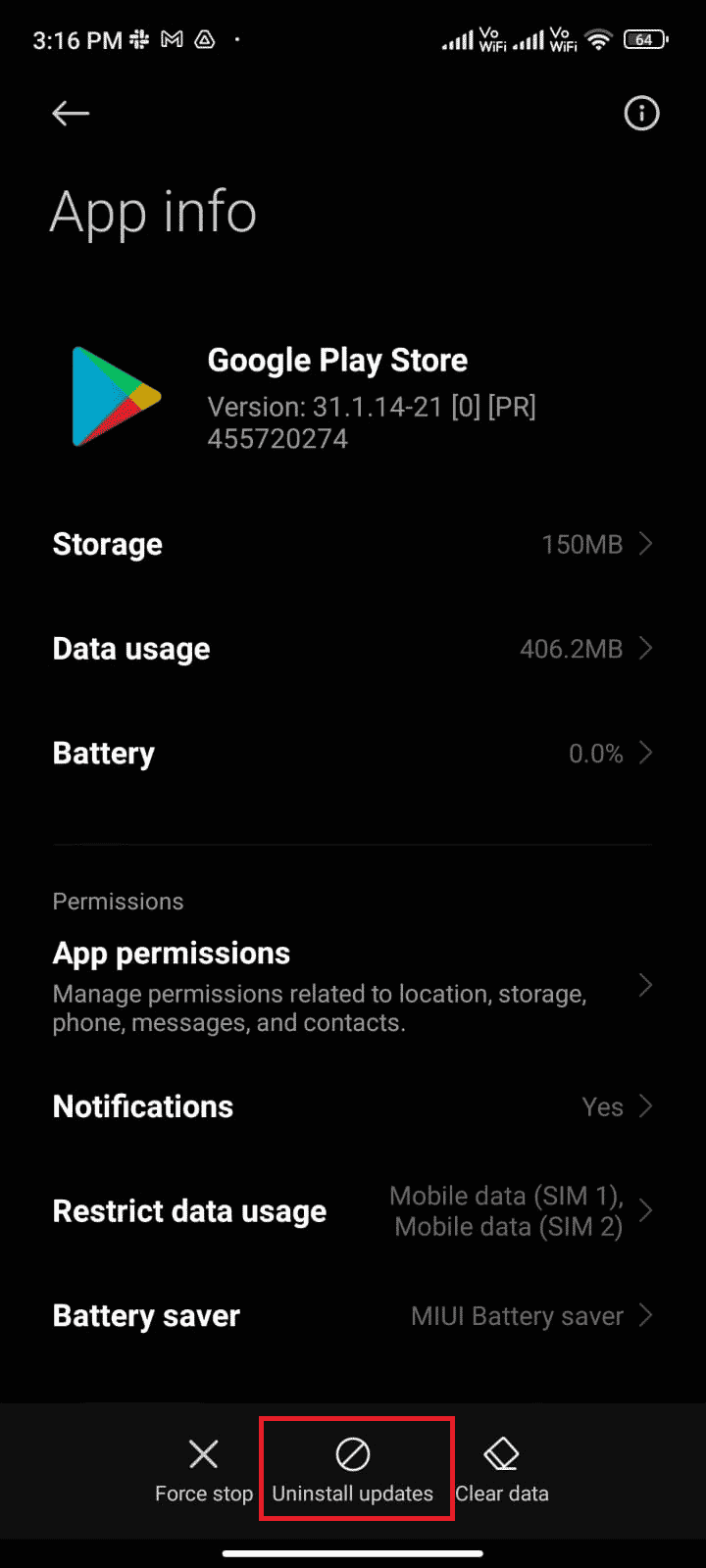
5. Agora, confirme o prompt tocando em OK.
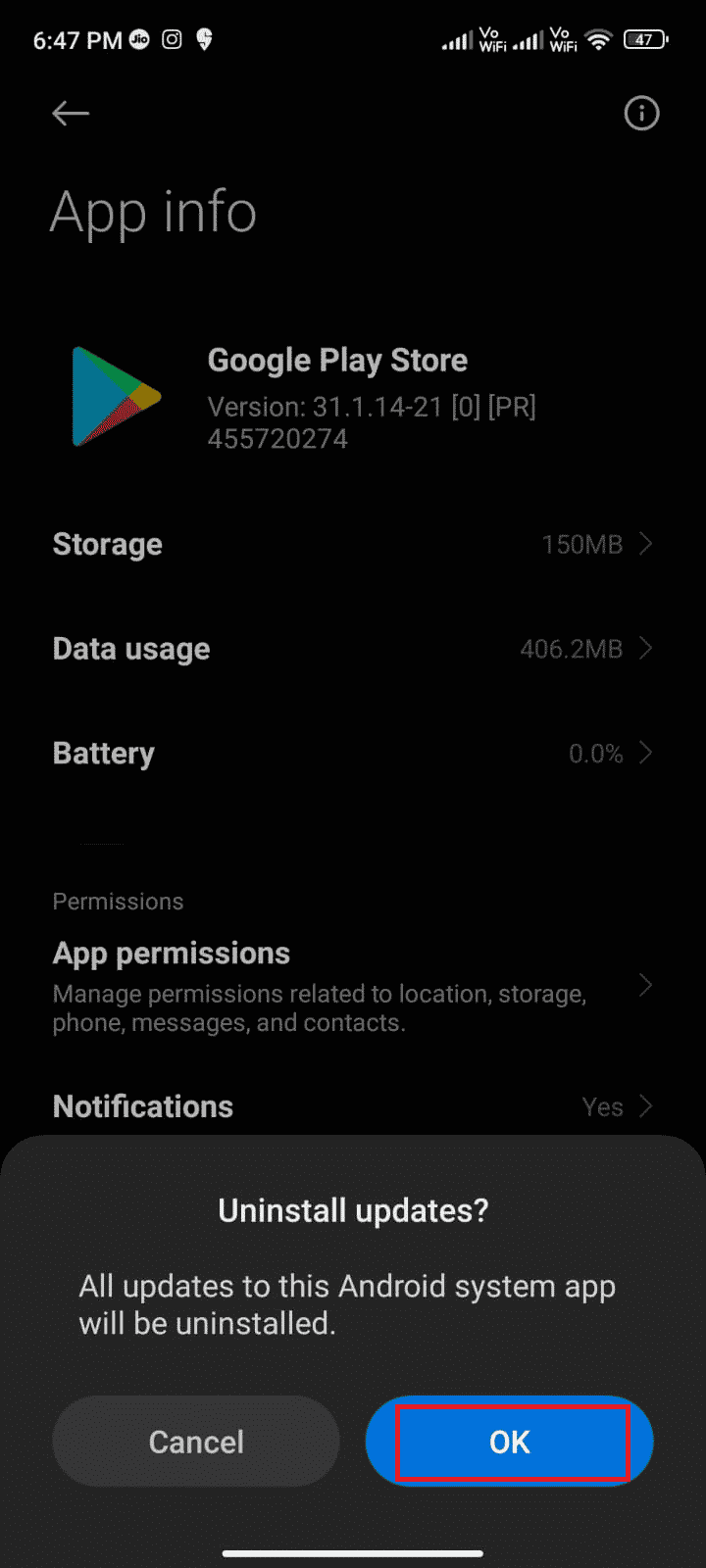
6. Aguarde até que todas as atualizações sejam desinstaladas. Agora, a Play Store será restaurada para a versão de fábrica.
7. Em seguida, atualize a Play Store, conforme discutido no Método 7.
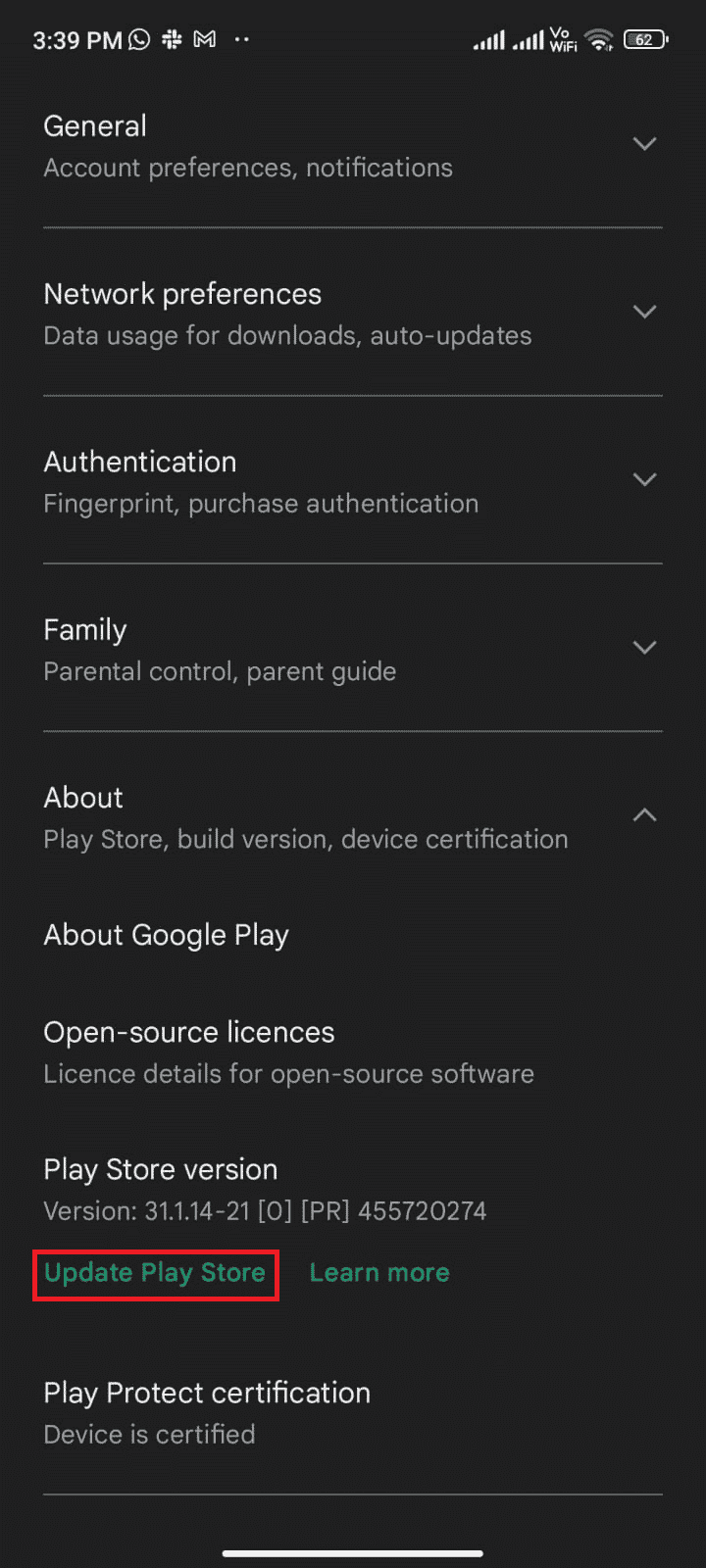
Método 11: Redefinição de fábrica do Android
Se nenhum dos métodos o ajudou a resolver o problema não pôde ser baixado devido a um erro 495, você deve tentar uma redefinição de fábrica do Android. Mas, sempre anote que você precisa redefinir seu celular até que seja extremamente necessário, pois exclui todos os seus dados.
Nota: Antes de redefinir o seu Android de fábrica, você precisa fazer backup de todos os seus dados. Se você não sabe como fazer backup do seu Android, siga nosso guia sobre 10 maneiras de fazer backup dos dados do seu telefone Android.
Para redefinir seu celular de fábrica, leia e implemente as etapas em nosso guia Como redefinir qualquer dispositivo Android.
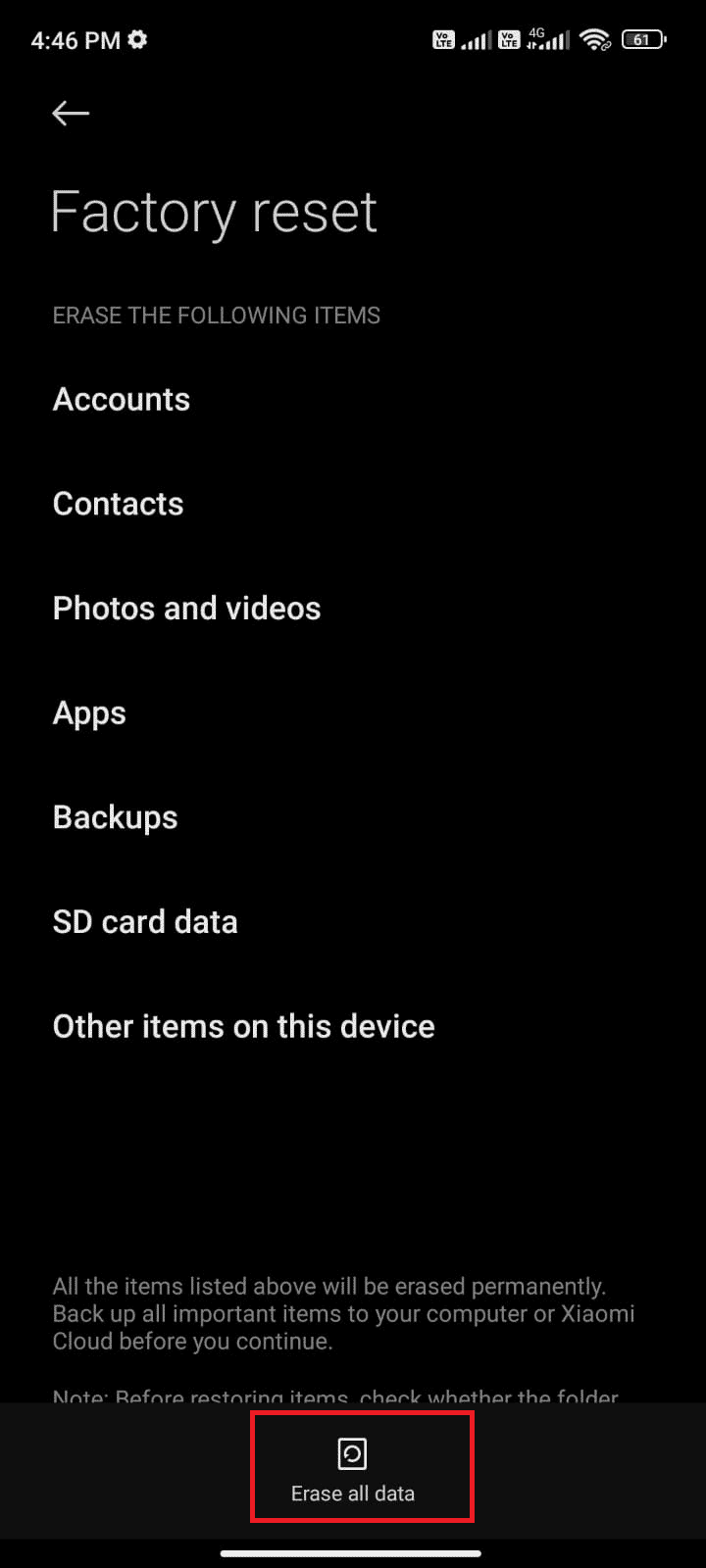
***
Esperamos que este guia tenha sido útil e que você tenha aprendido como corrigir o código de erro 495 do Google Play no Android. Sinta-se à vontade para entrar em contato conosco com suas dúvidas e sugestões através da seção de comentários abaixo. Deixe-nos saber qual tópico você quer que exploremos a seguir.